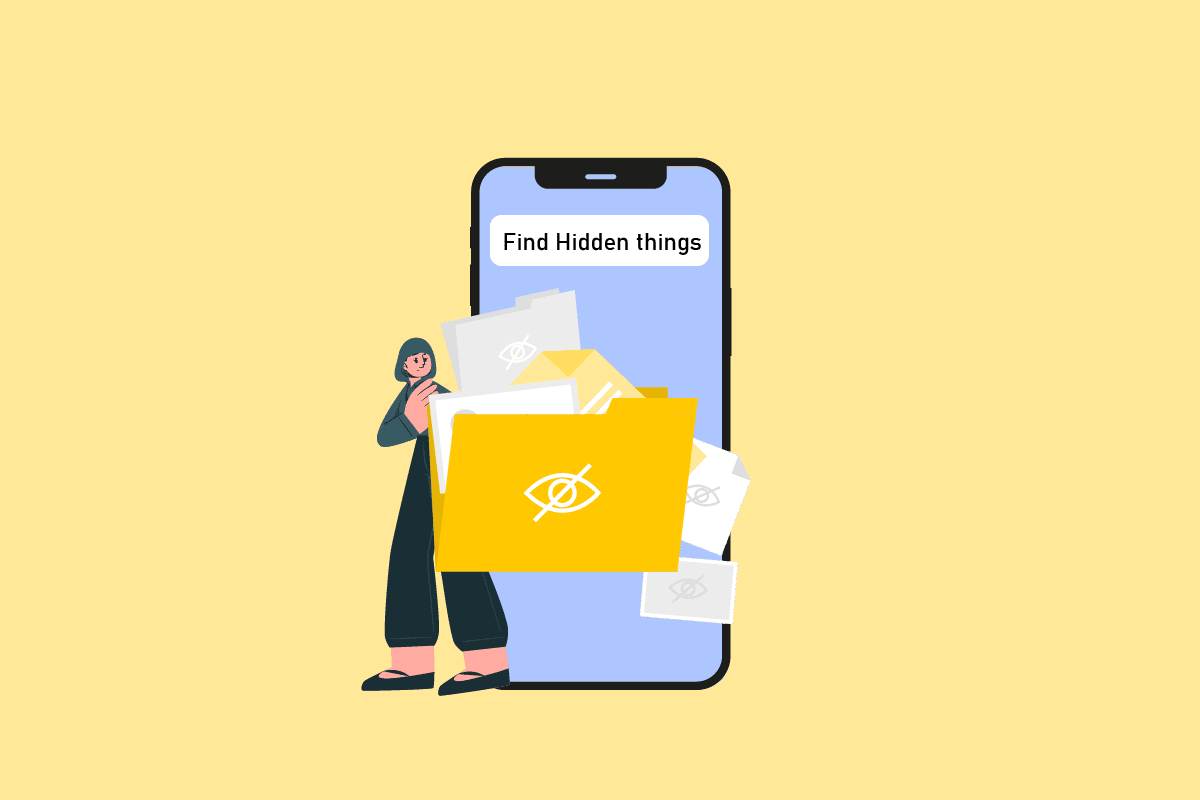
Ban đầu khi iPhone được giới thiệu, hầu như không có tùy chọn tùy chỉnh nào có sẵn trên thiết bị iOS trong vài năm tới. Đồng thời, Android luôn được biết đến với khả năng tùy biến và nó vẫn vậy. Tăng ca Apple đã thay đổi giao diện người dùng để thu hút số đông và thêm các tùy chọn tùy chỉnh mới từ trung tâm điều khiển đến các tiện ích trên màn hình chính với mỗi bản cập nhật. iOS 12 đã giới thiệu tính năng Thời gian sử dụng màn hình với các tùy chọn hạn chế, cho phép người dùng ẩn các ứng dụng, ảnh, v.v. của iPhone. Nếu bạn là người đang tìm kiếm các mẹo về điều này, đây là một hướng dẫn hữu ích sẽ dạy bạn cách tìm những thứ bị ẩn trên iPhone. Bạn cũng sẽ tìm hiểu cách tìm ảnh ẩn trên iPhone và iMessages ẩn trên iPhone.
Cách để Tìm mục ẩn trên iPhone
Đọc hướng dẫn này để tìm các bước về cách tìm những thứ bị ẩn trên iPhone với các hình minh họa hữu ích để hiểu rõ hơn.
Có cách nào để ẩn ứng dụng trên iPhone không?
Vâng, có nhiều cách để ẩn ứng dụng trên iPhone.
Cách tìm ứng dụng ẩn trên iPhone?
Có nhiều cách để tìm ứng dụng ẩn trên iPhone. Có thể tìm thấy các ứng dụng ẩn bằng cách tìm kiếm chúng trên màn hình chính hoặc bằng cách tắt một số cài đặt nhất định, chẳng hạn như Giới hạn nội dung và quyền riêng tư. Thực hiện theo các phương pháp dưới đây về cách tìm những thứ ẩn trên iPhone.
Quyền mua 1: Các phương pháp cơ bản
Thực hiện theo các phương pháp cơ bản nhất định.
- Để mở bất kỳ ứng dụng ẩn nào, bạn có thể tìm kiếm ứng dụng đó trong tìm kiếm nổi bật bằng cách vuốt xuống bất kỳ đâu trên màn hình chính.
- Chuyển đến màn hình chính cuối cùng ở bên phải và mở các ứng dụng từ thư viện ứng dụng.
Quyền mua 2: Bỏ chọn Trang chủ ẩn
Để khôi phục màn hình chính bị ẩn, hãy làm theo các bước dưới đây:
1. Giữ bất kỳ vị trí nào trên màn hình chính cho đến khi các ứng dụng bắt đầu lắc nhẹ.
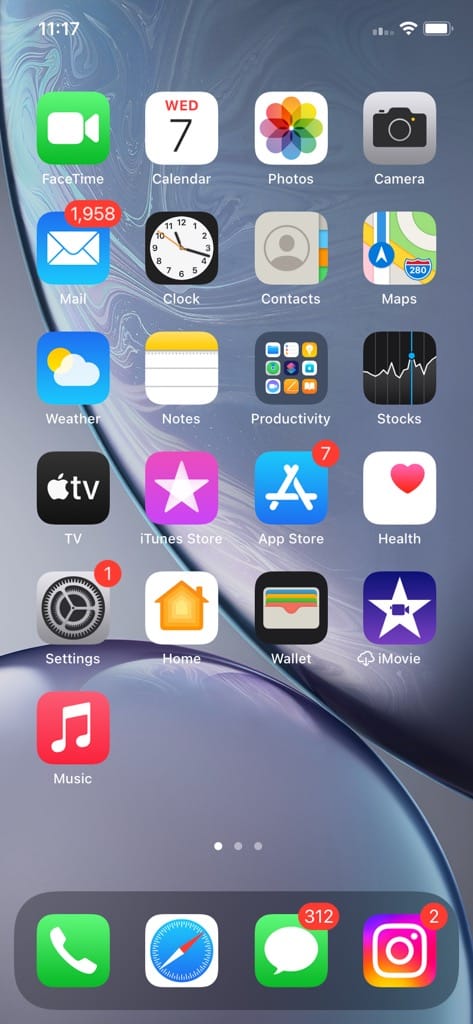
2. Chạm vào các dấu chấm để xem tất cả các màn hình chính.
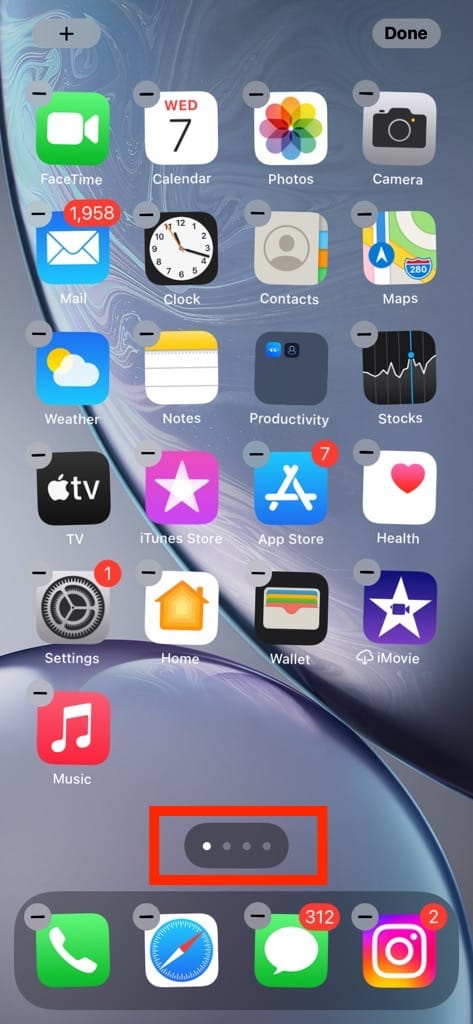
3. Bạn cũng có thể chỉnh sửa các trang trên màn hình chính. Kiểm tra vòng tròn bên dưới mặt ẩn và chạm vào Xong.
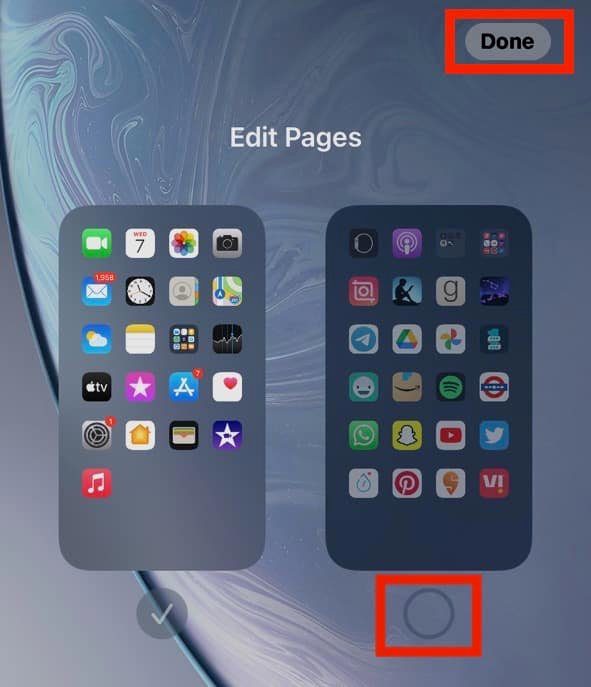
Có phần mềm ẩn ứng dụng trên iPhone không?
Vâng, có những ứng dụng để ẩn ứng dụng trên iPhone. Một trong những ứng dụng phổ biến nhất là Khóa ứng dụng, ẩn ứng dụng và chặn ứng dụng.
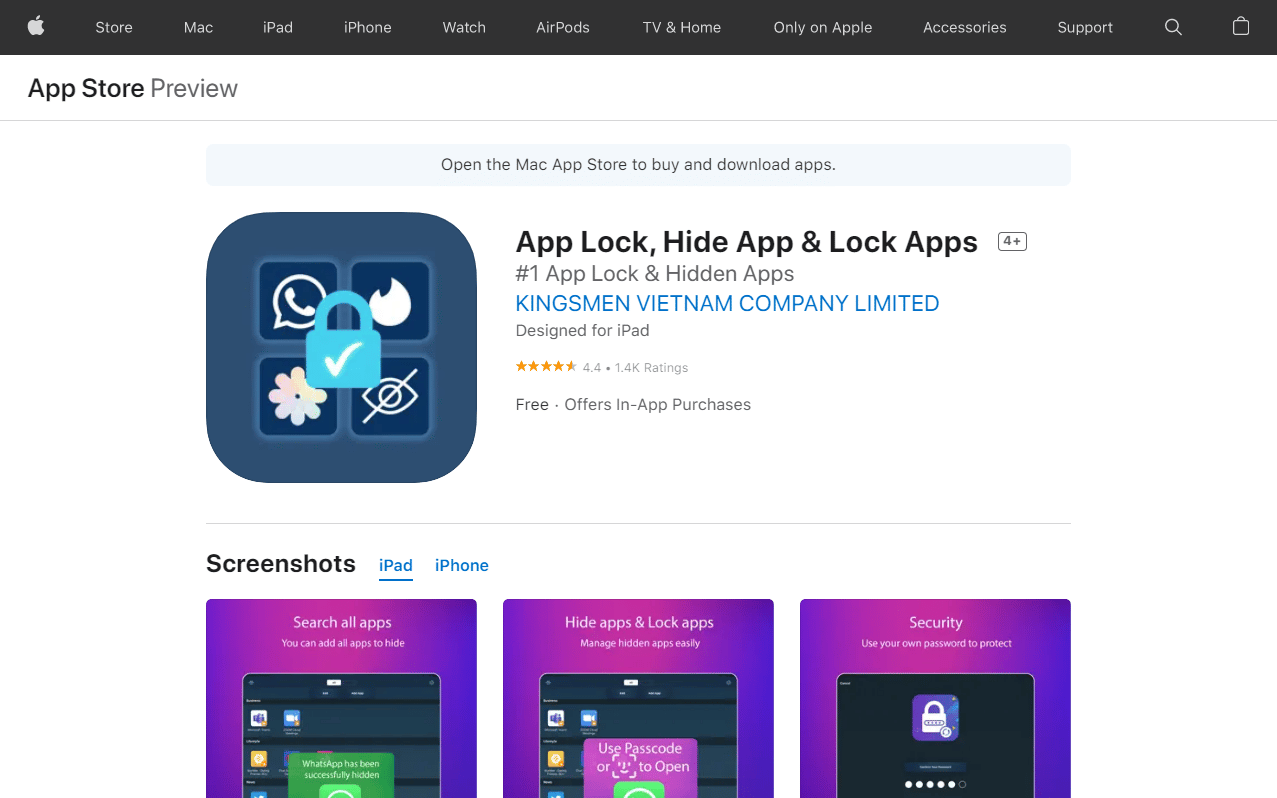
Làm cách nào để tìm các mục ẩn trên iPhone của bạn?
Trong hướng dẫn này, chúng tôi đã chia sẻ nhiều cách khác nhau để tìm nhiều loại tệp, chẳng hạn như tìm ảnh ẩn trên iPhone, ứng dụng, tin nhắn, ghi chú, v.v. Hãy tiếp tục đọc để tìm hiểu thêm về cách tìm những thứ bị ẩn trên iPhone.
Bạn có thể có một thư mục bí mật trên iPhone?
Có, bạn có thể tạo thư mục bí mật và ẩn ứng dụng trên iPhone. Tuy nhiên, tất cả các ứng dụng đều có sẵn bằng cách tìm kiếm và sẽ hiển thị trong thư viện ở bên phải màn hình chính.
Làm cách nào để tìm ảnh ẩn trên iPhone?
ứng dụng ảnh Apple cung cấp một tính năng ẩn tích hợp có thể ẩn bất kỳ ảnh hoặc video nào. Đây là cách bạn có thể xem các tệp phương tiện ẩn:
1. Mở ứng dụng Ảnh.
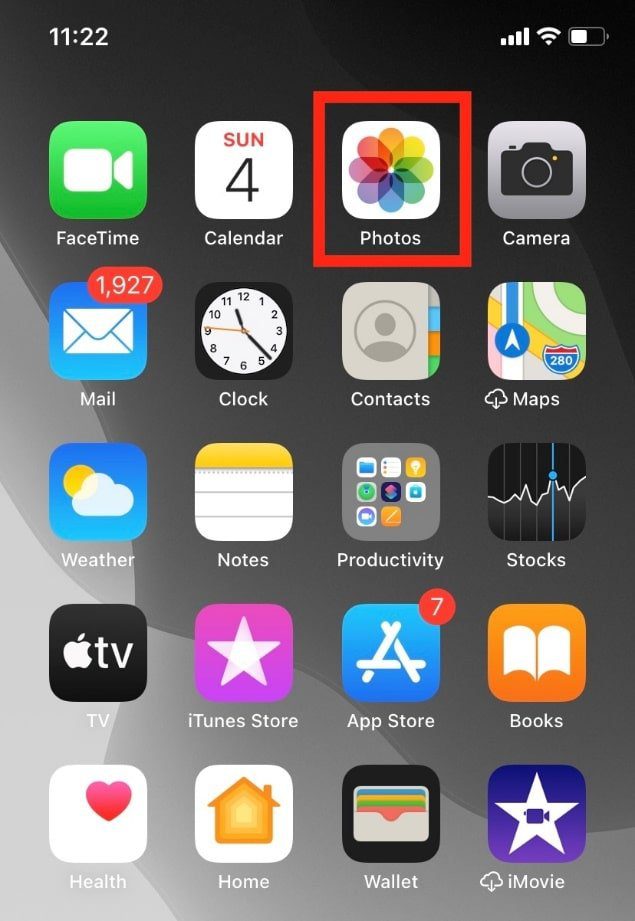
2. Nhấn vào Album.
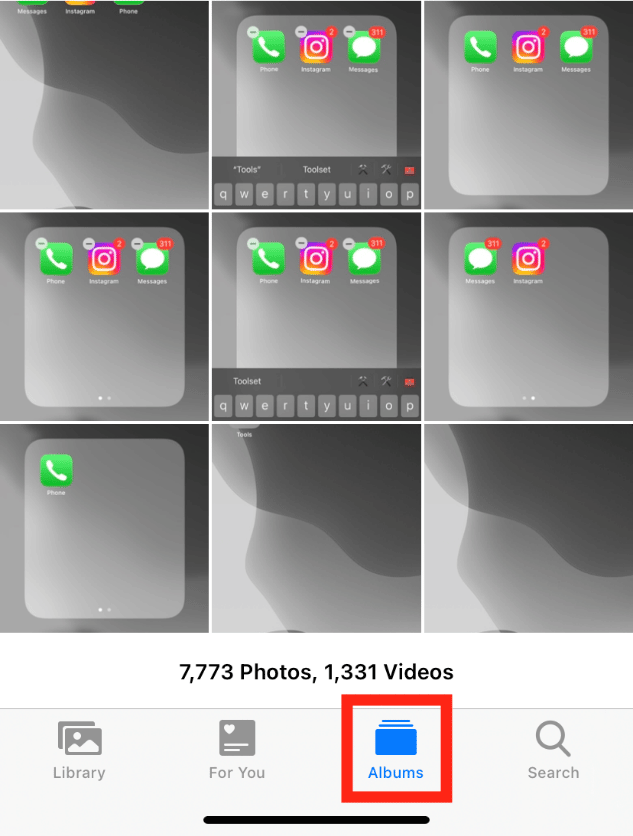
3. Vuốt xuống và nhấn Ẩn để tìm ảnh ẩn trên iPhone.
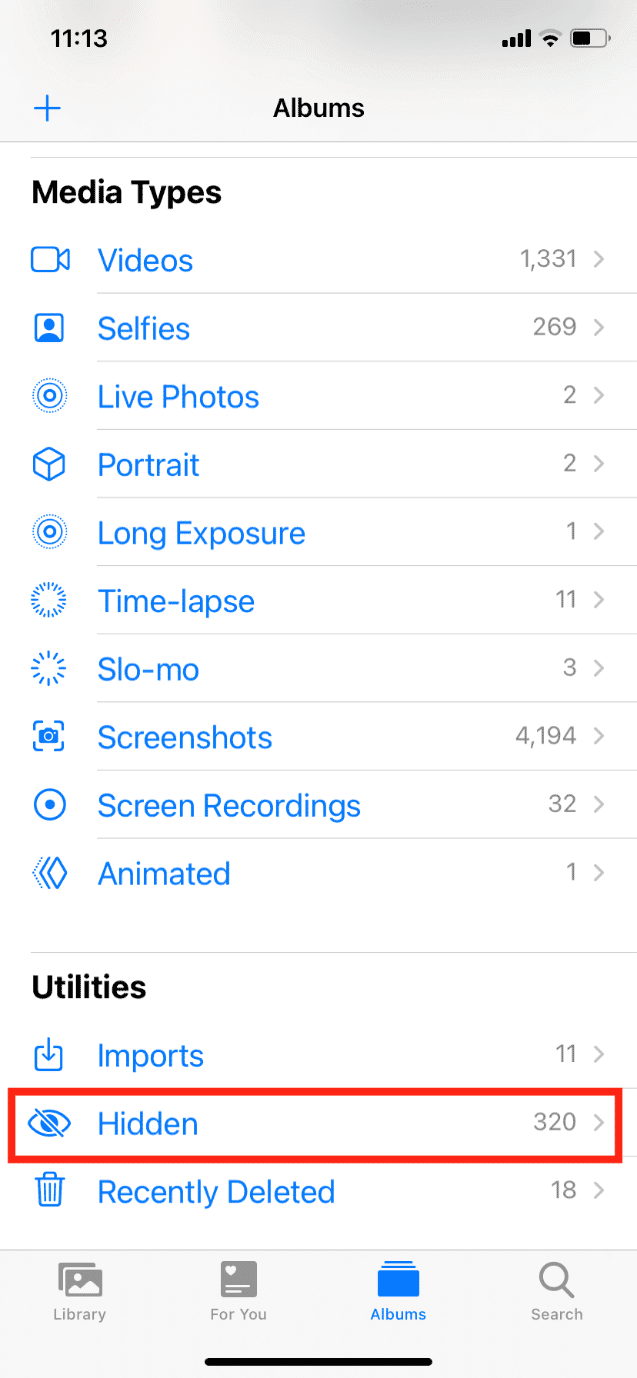
Cách ẩn tệp phương tiện trên iPhone
Bạn có thể ẩn các tệp phương tiện trên iPhone bằng cách thực hiện theo các bước bên dưới:
1. Mở ứng dụng Ảnh.
2. Mở tệp phương tiện mà bạn muốn ẩn. Ở đây chúng tôi đã chọn một bức ảnh.
3. Sau đó nhấn vào biểu tượng chia sẻ ở góc dưới bên trái.
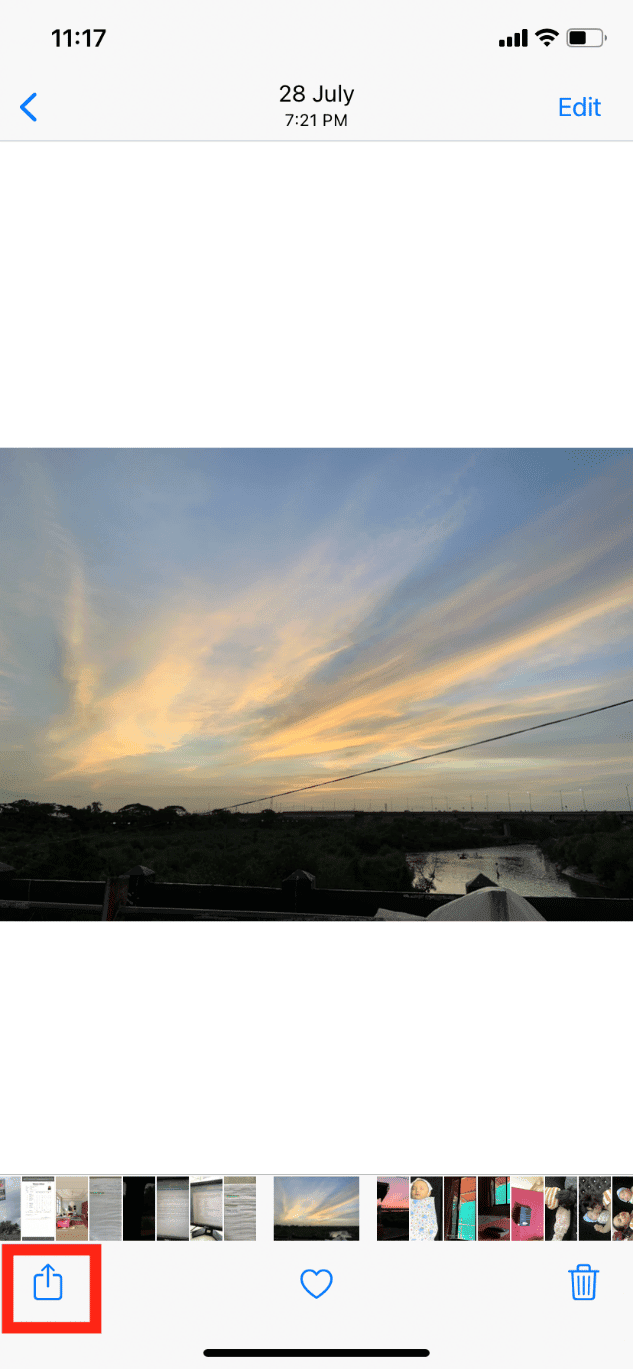
4. Vuốt xuống và nhấn Ẩn.
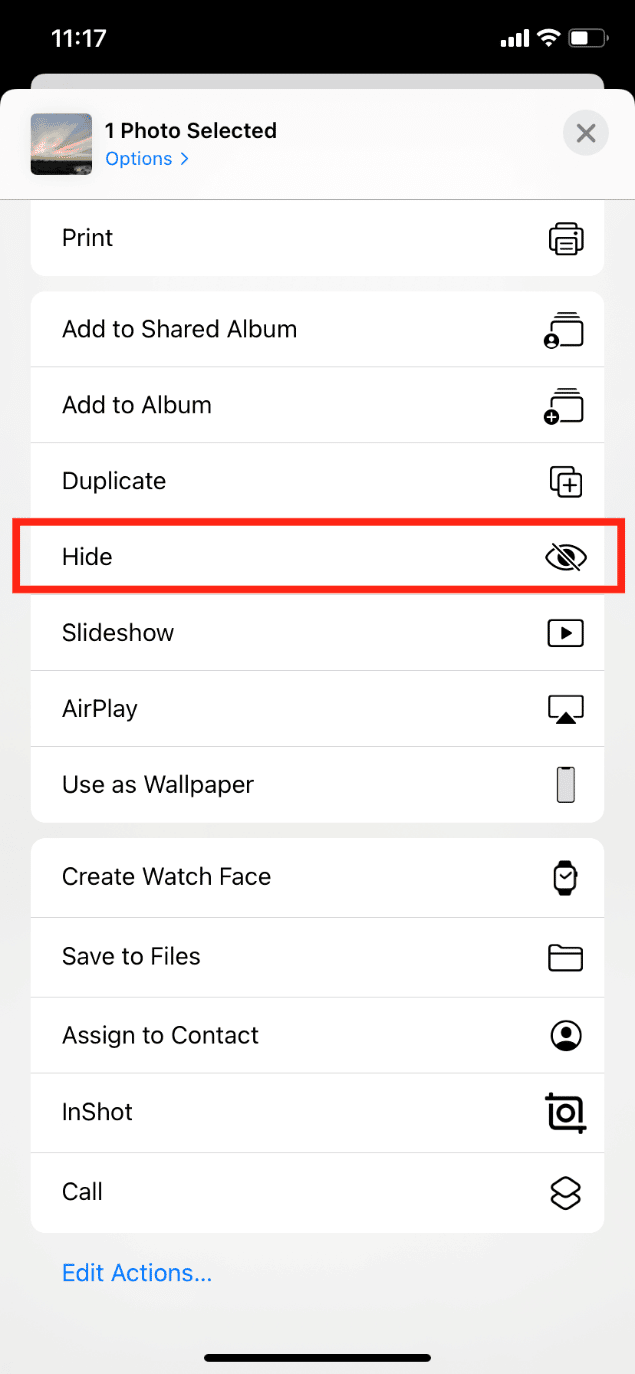
5. Và xác nhận bằng cách nhấn vào Ẩn ảnh.
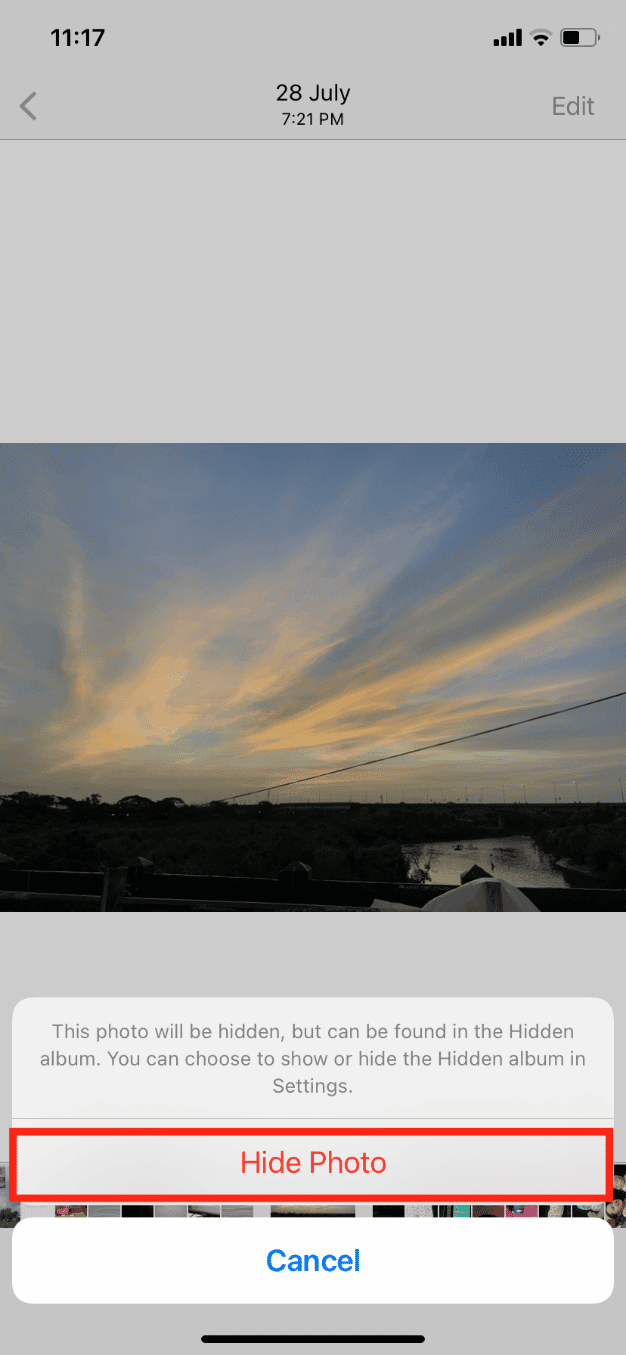
Cách bỏ ẩn các tệp phương tiện trên iPhone
Bạn có thể dễ dàng khám phá các tệp phương tiện trên iPhone trong một vài bước. Thực hiện theo các bước được liệt kê dưới đây:
1. Khởi chạy ứng dụng Ảnh và chạm vào Album.
2. Vuốt xuống và nhấn Ẩn trong Công cụ.
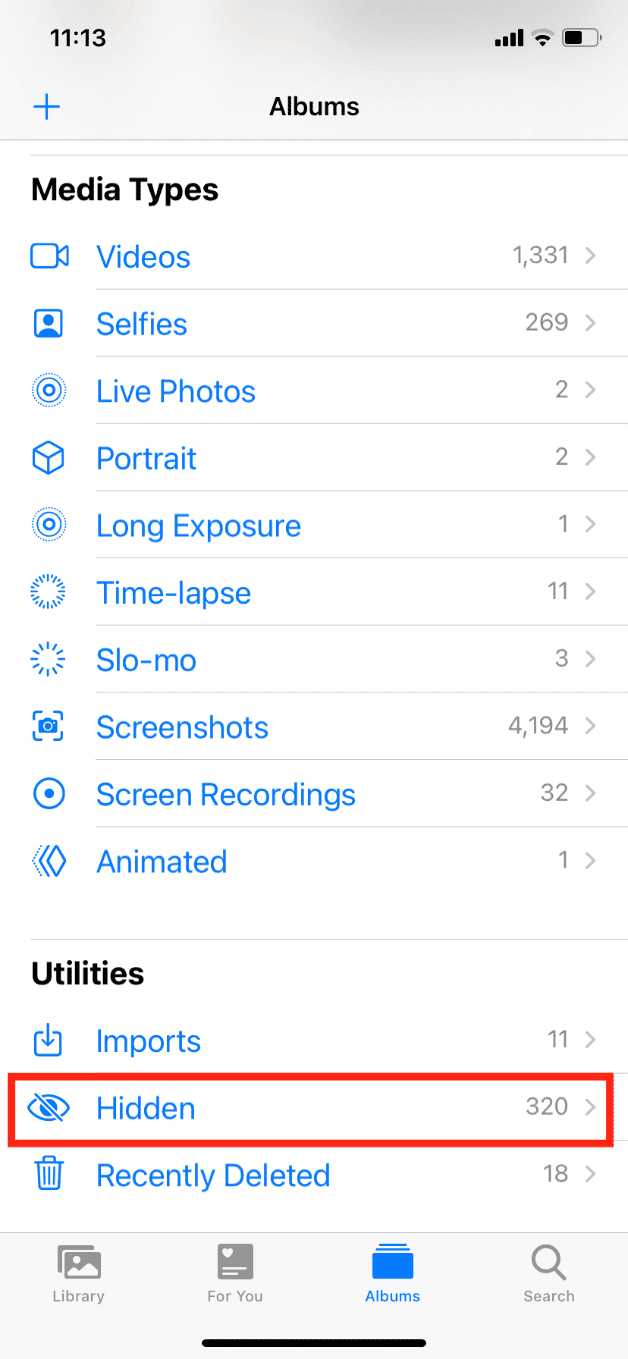
3. Mở tệp phương tiện mà bạn muốn bỏ ẩn.
4. Nhấn vào biểu tượng chia sẻ > Khám phá.
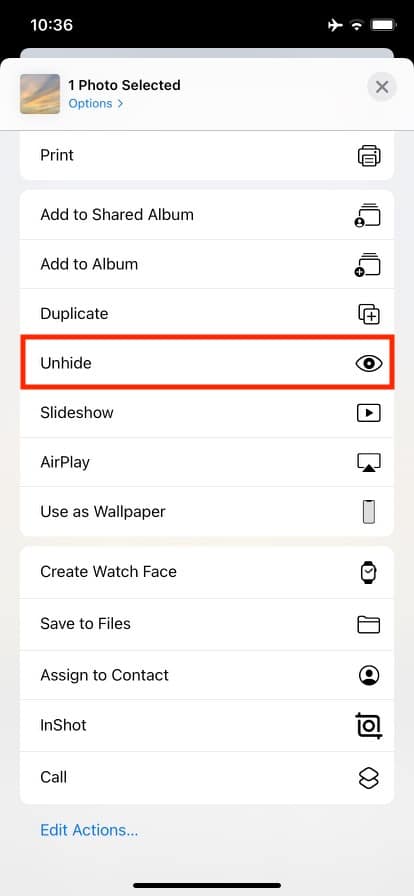
Tệp phương tiện đã chọn sẽ được chuyển từ album ẩn sang album ảnh.
Làm cách nào để bật tính năng ẩn ảnh?
Nếu không thấy tùy chọn ẩn trong ứng dụng Ảnh, bạn cần bật tùy chọn này trong cài đặt. Làm theo các bước dưới đây:
1. Mở Cài đặt trên iPhone của bạn.
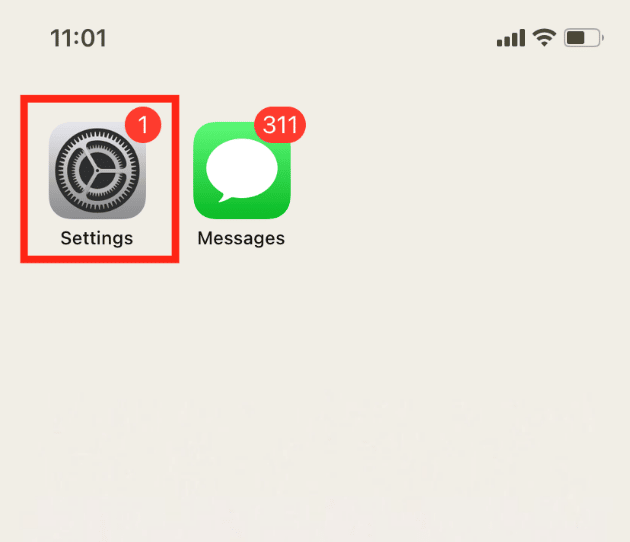
2. Vuốt xuống và nhấn Ảnh.
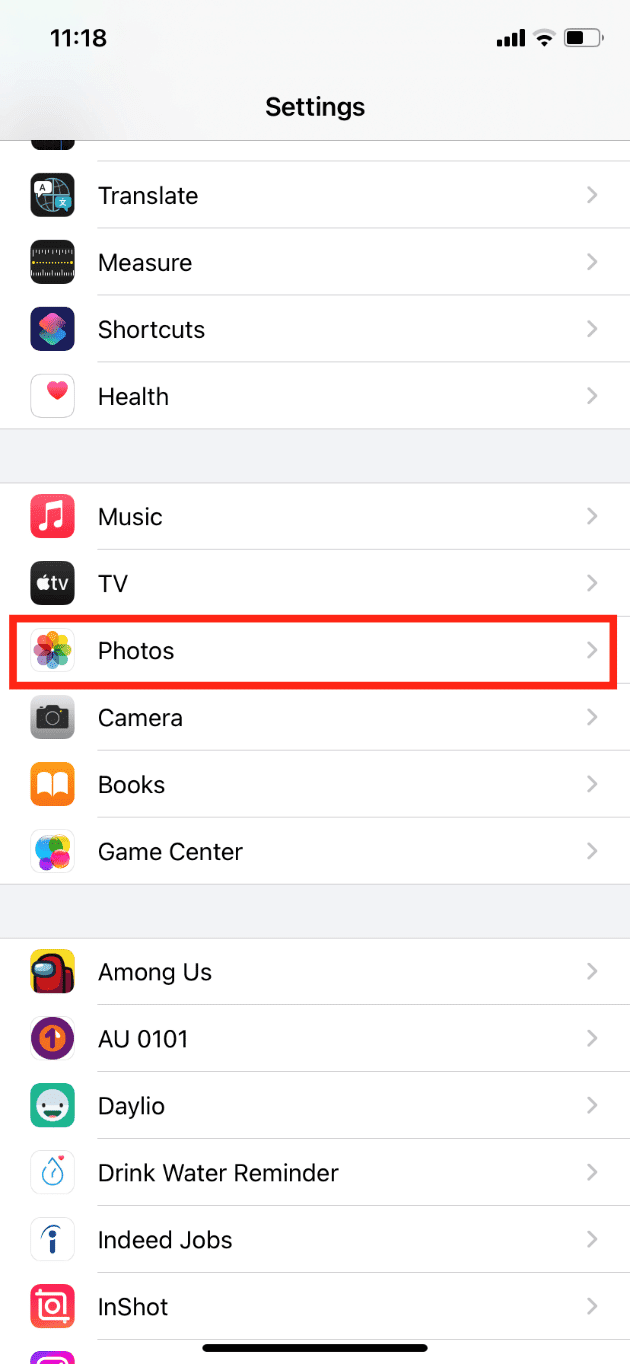
3. Bật khóa chuyển Album ẩn.
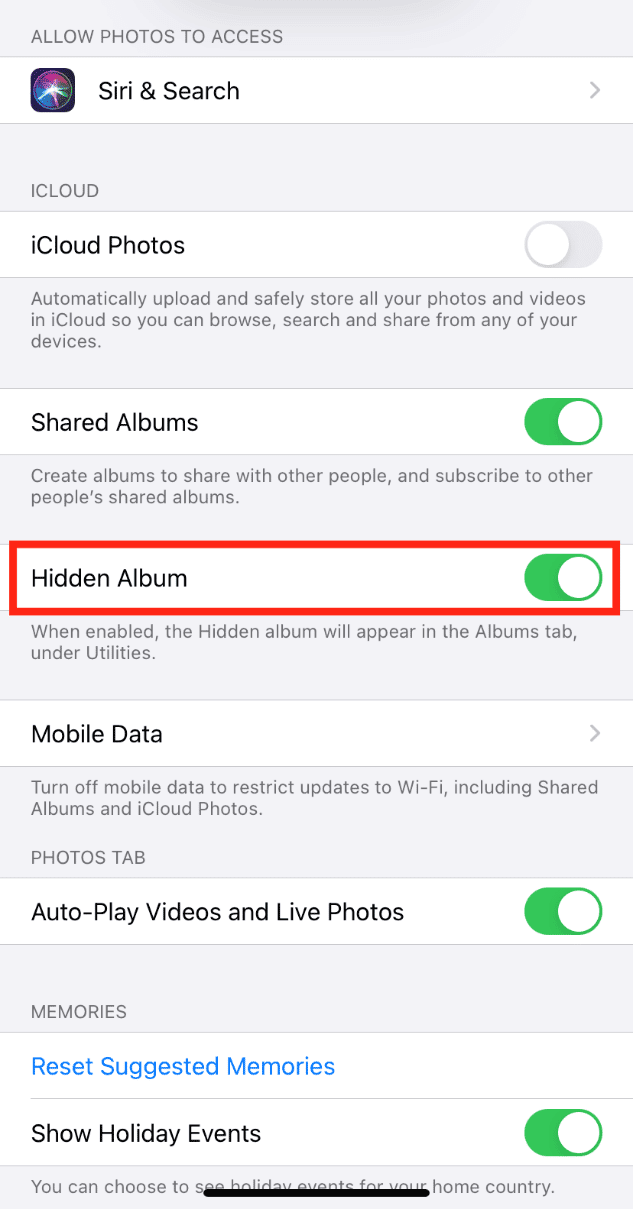
Có một ứng dụng văn bản bí mật cho iPhone?
Đúng. Có một số ứng dụng văn bản bí mật dành cho người dùng iPhone về cài đặt quyền riêng tư và điều khoản thu thập dữ liệu an toàn. Dưới đây là danh sách ngắn một số ứng dụng nhắn tin an toàn.
1. Dấu hiệu
Nó được tạo ra bởi chính những nhà phát triển đã thành lập WhatsApp. Signal được ưa chuộng hơn vì nó an toàn nhất, sử dụng mã hóa nâng cao và không lưu trữ bất kỳ thông tin nào trên máy chủ của nó.
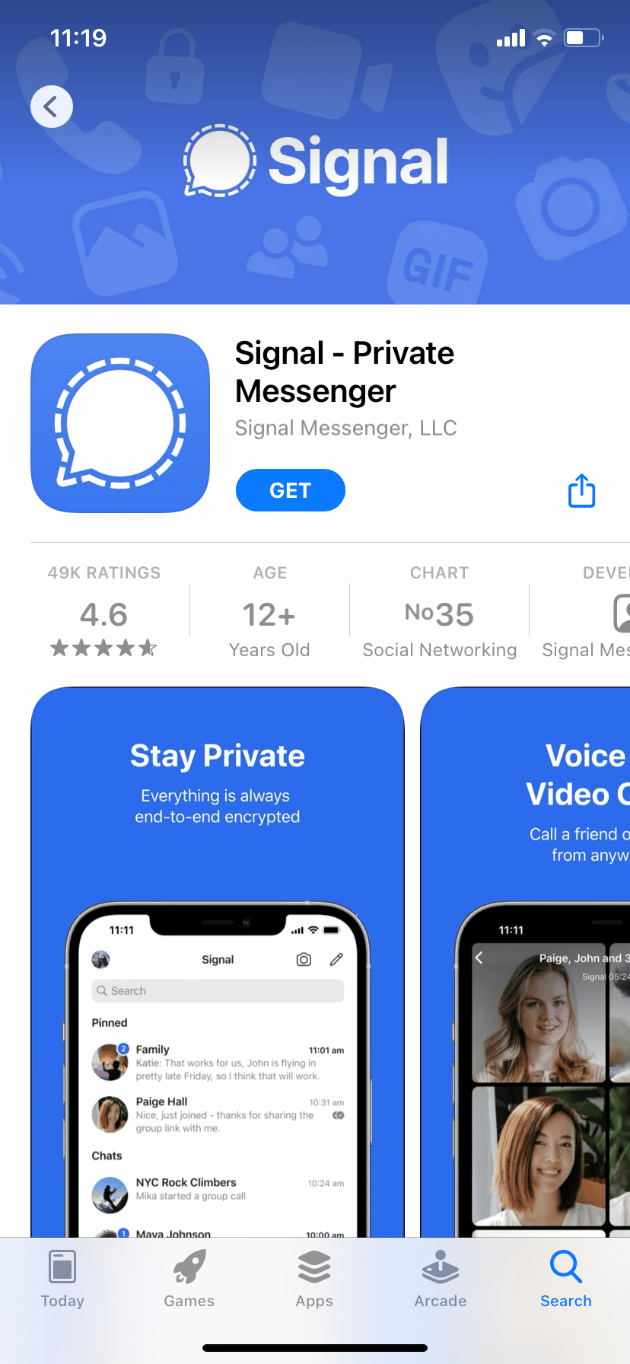
2. điện báo
Một ứng dụng nhắn tin tức thời phổ biến khác có giao diện nhóm độc đáo. Phần hay nhất của Telegram là nó cho phép bạn giao tiếp mà không cần chia sẻ số điện thoại của mình.
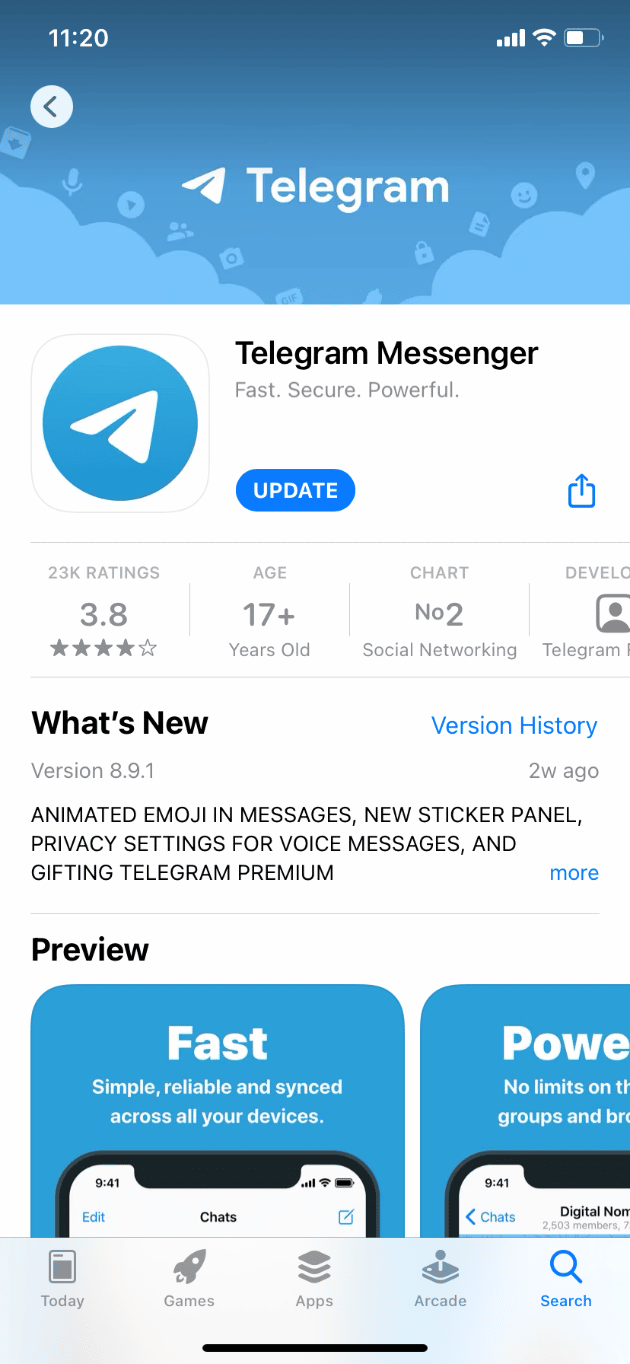
3. tin nhắn
Với ứng dụng nhắn tin tức thời tích hợp sẵn của công ty Apple bạn không phải lo lắng về sự an toàn của nó. Tuy nhiên, nhược điểm duy nhất của Ứng dụng Tin nhắn là nó không khả dụng trên các nền tảng khác như Android và Windows.
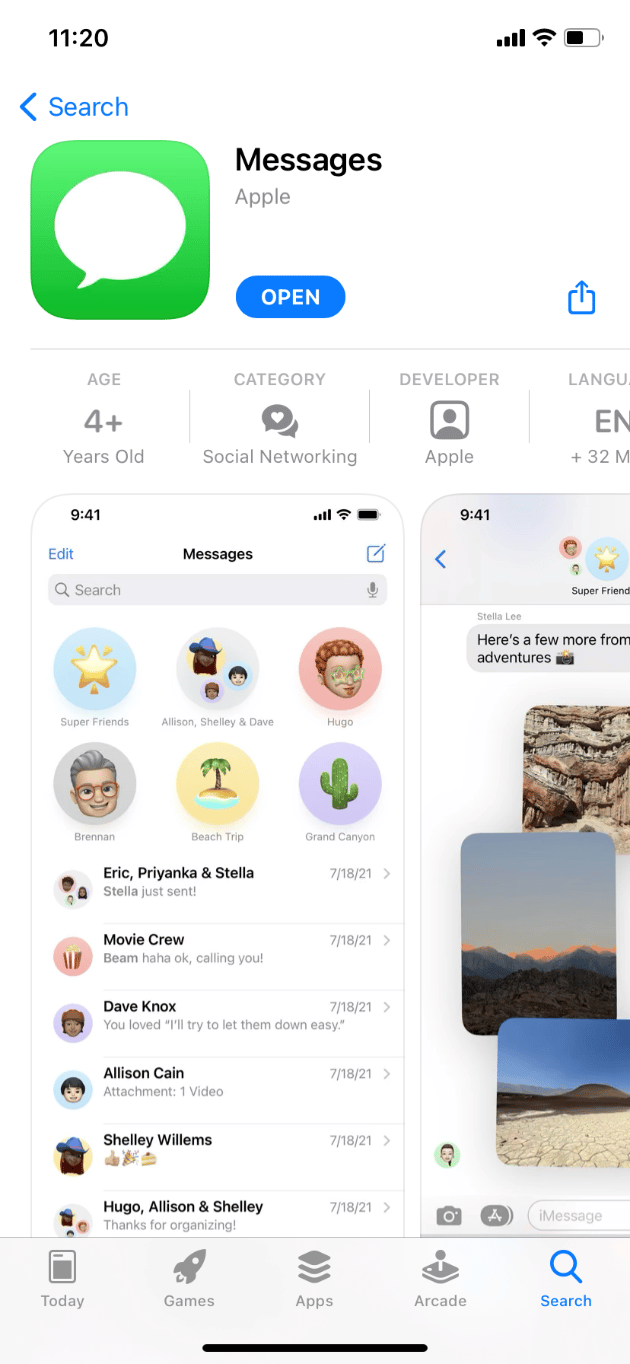
Lưu ý: Bạn cũng có thể trò chuyện riêng bằng Ứng dụng Apple Sổ tay. Đọc phần tiếp theo để tìm hiểu thêm về nó.
Làm thế nào để nhắn tin bí mật trên iPhone?
Nó thật sự rất thú vị. Thủ thuật này dành cho bạn nếu bạn muốn trò chuyện với ai đó mà không cần sử dụng ứng dụng nhắn tin. Bạn sẽ cần một ứng dụng Ghi chú cho việc này và người khác cũng phải có ứng dụng Ghi chú trên cả hai thiết bị Apple. Nếu không, phương pháp tương tự có thể được áp dụng cho bất kỳ ứng dụng đa nền tảng nào như Word hoặc Google Docs. Đây là cách liên lạc bí mật trên iPhone của bạn:
1. Mở ứng dụng Ghi chú.
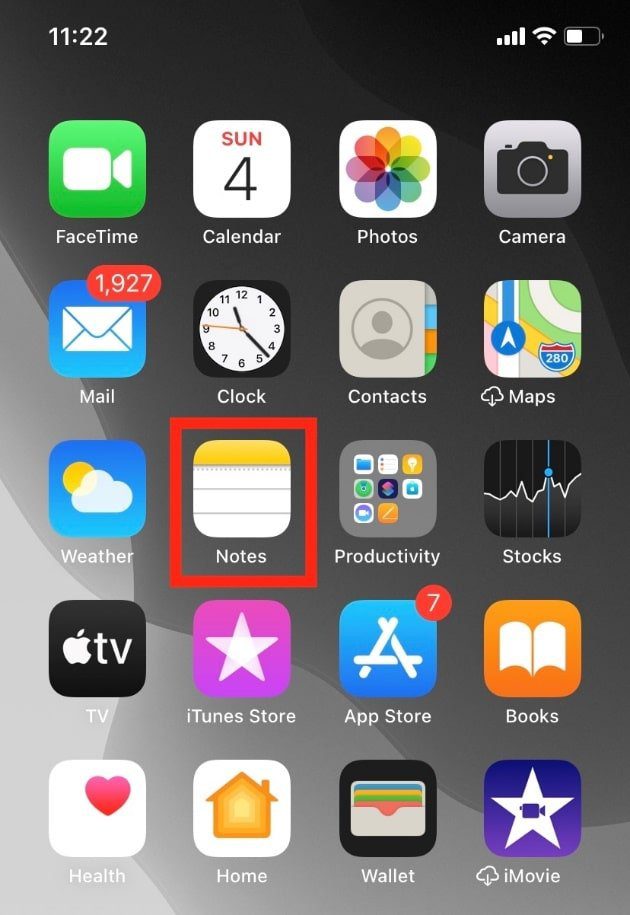
2. Nhấn vào biểu tượng Ghi chú mới.
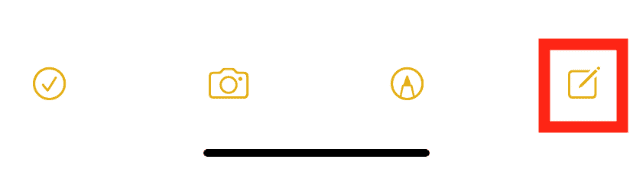
3. Sau đó nhấn vào biểu tượng ba dấu chấm.
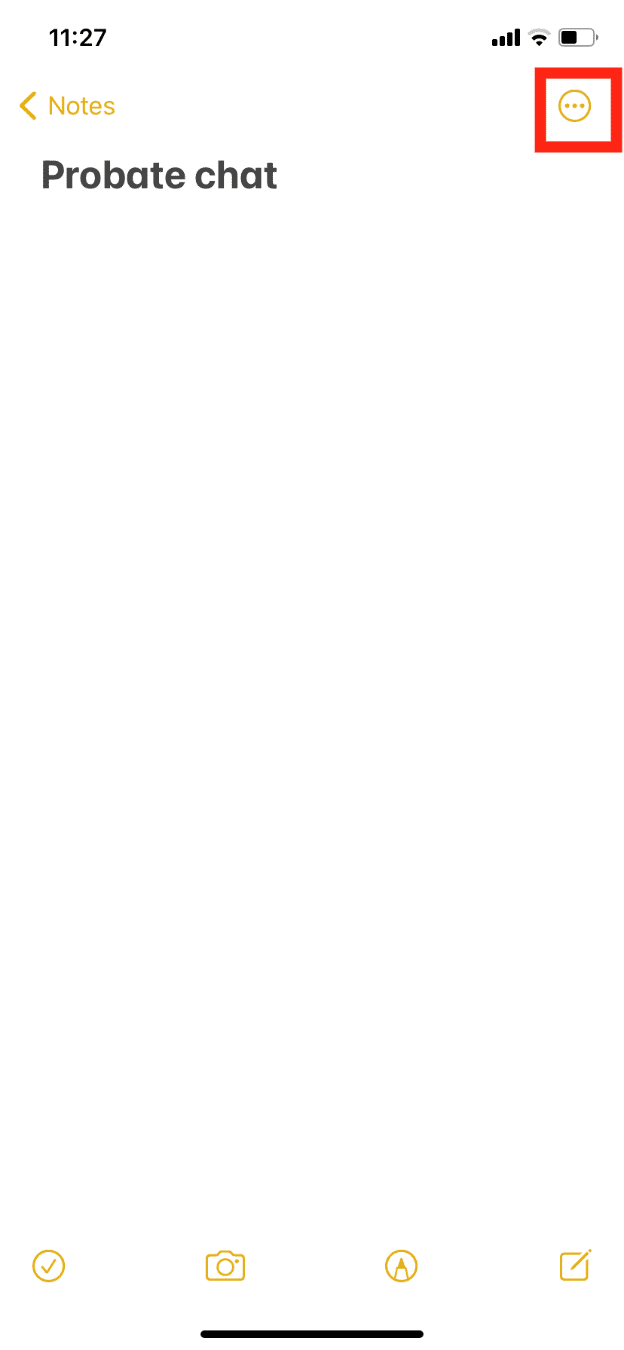
4. Chọn Chia sẻ Ghi chú.
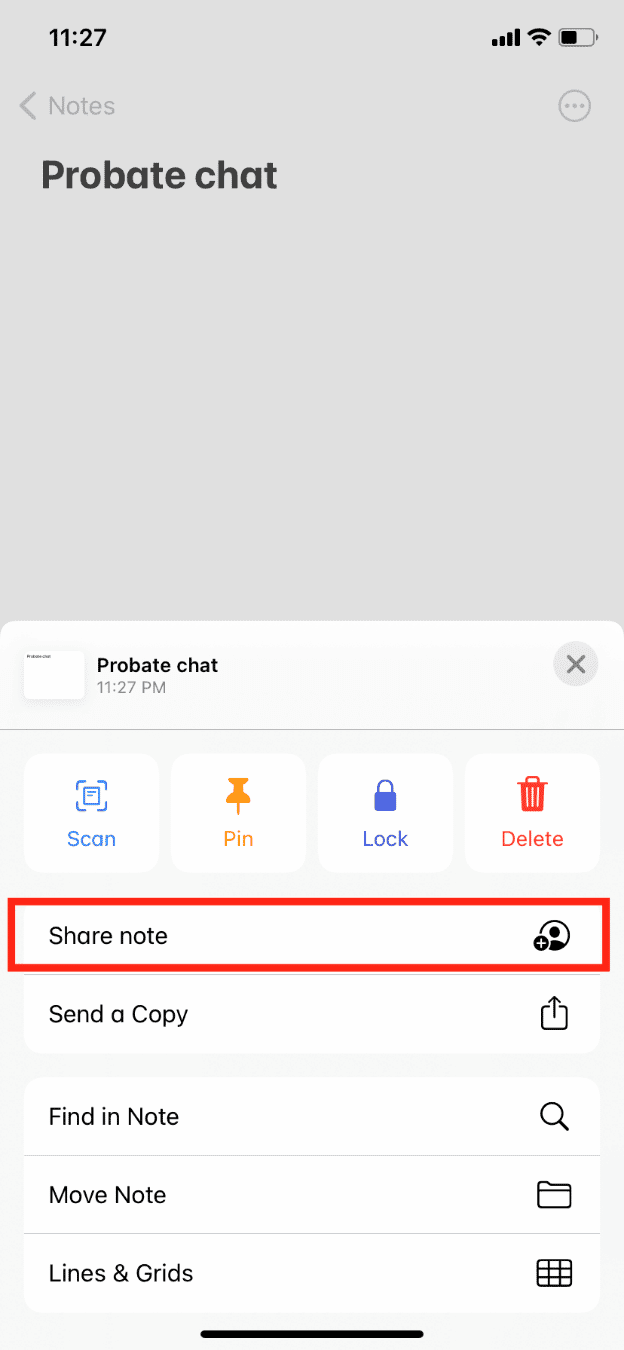
5. Chia sẻ liên kết với người mà bạn muốn trò chuyện.
6. Nhập tin nhắn bạn muốn chia sẻ.
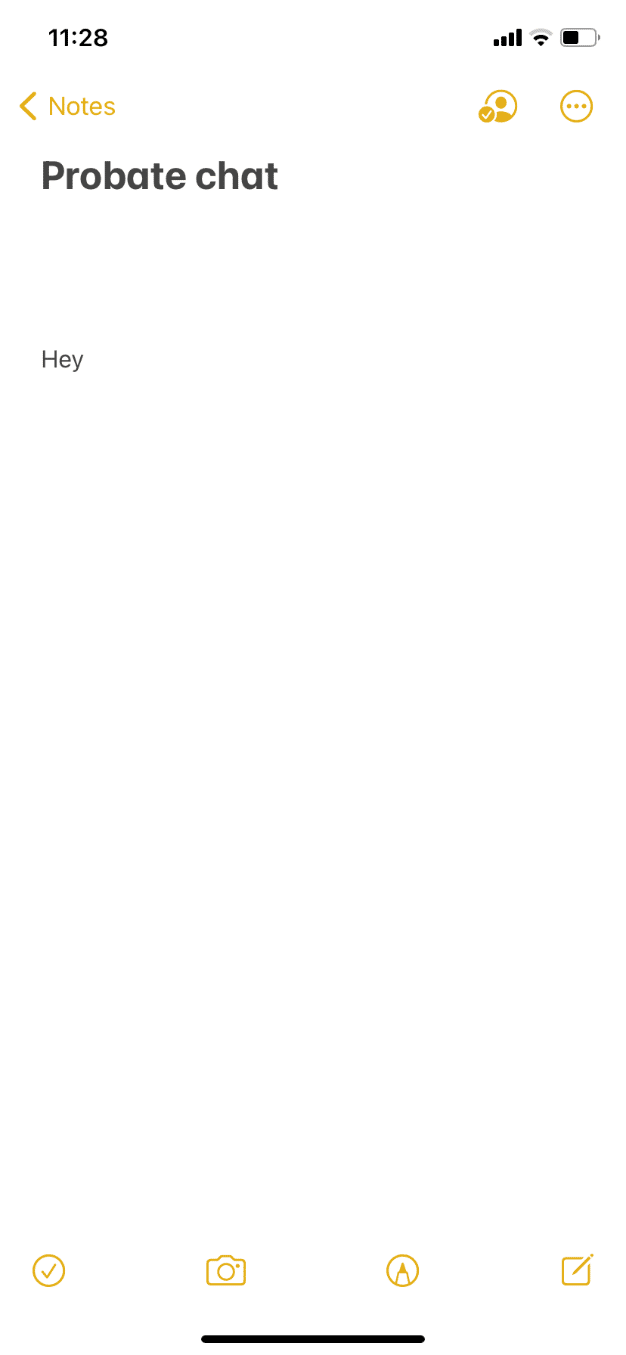
7. Nhấn vào biểu tượng Cài đặt Hoạt động & Chia sẻ.
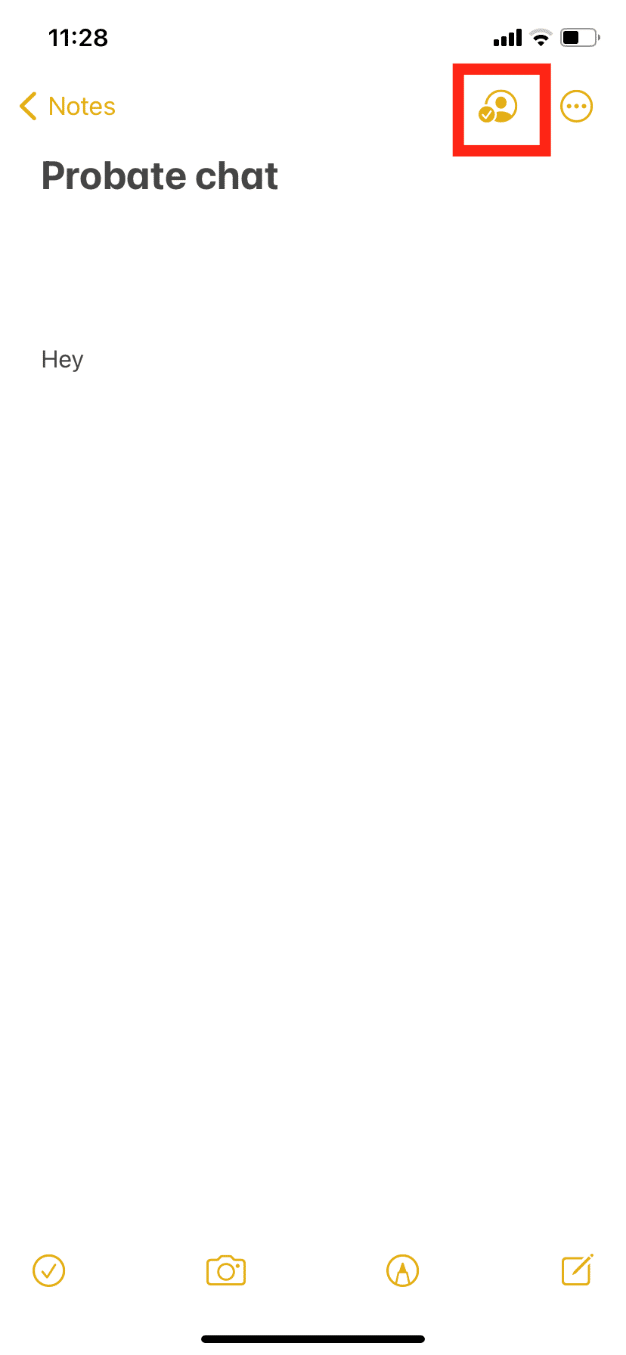
8. Bật khóa chuyển Đánh dấu tất cả các thay đổi để dễ dàng xem ai đã viết và chỉnh sửa nội dung gì.
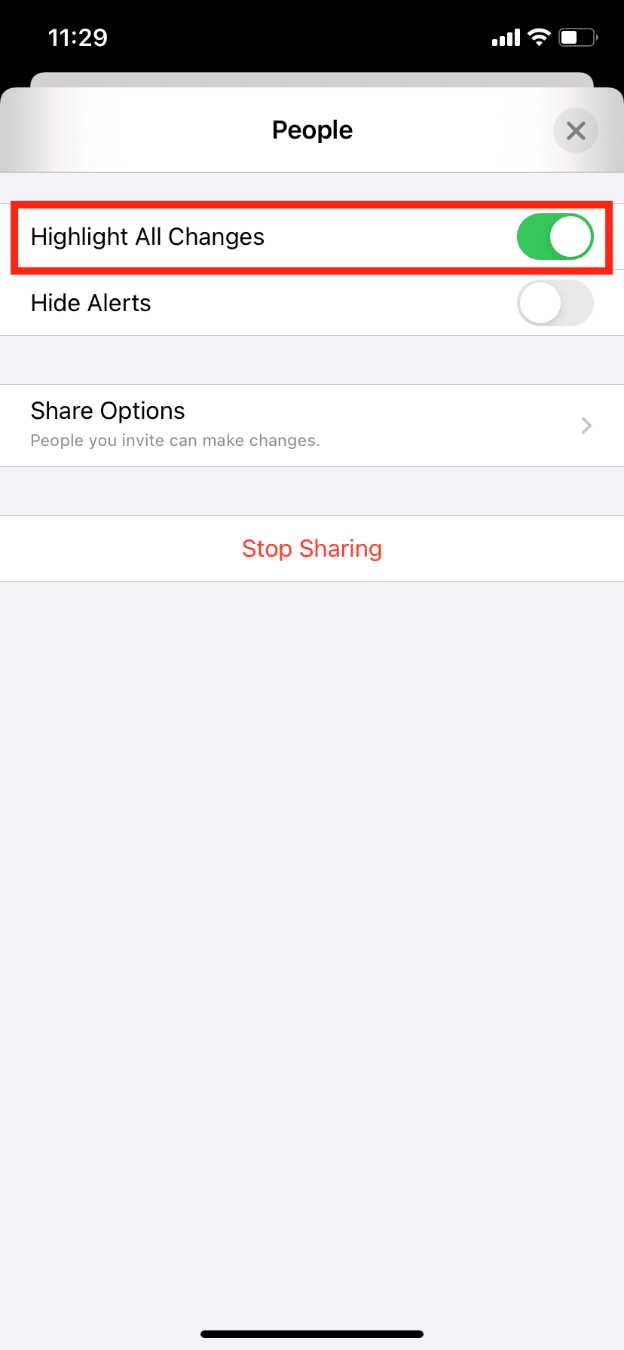
Cách tìm iMessages ẩn trên iPhone?
Chà, không có thứ gọi là iMessages ẩn trên iPhone. Có một thư mục riêng nơi bạn có thể truy cập tất cả thư từ một người gửi không xác định. Đây là cách bạn có thể truy cập và xem iMessages ẩn trên iPhone:
1. Mở ứng dụng Tin nhắn.
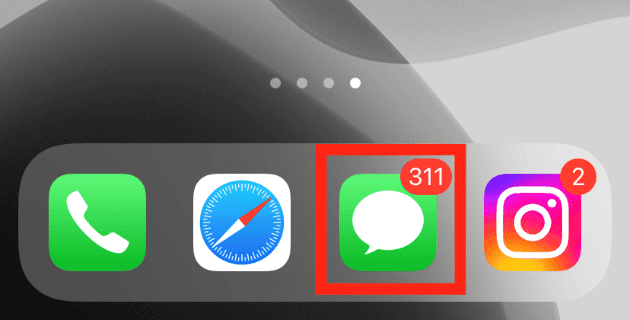
2. Nhấn vào Bộ lọc.
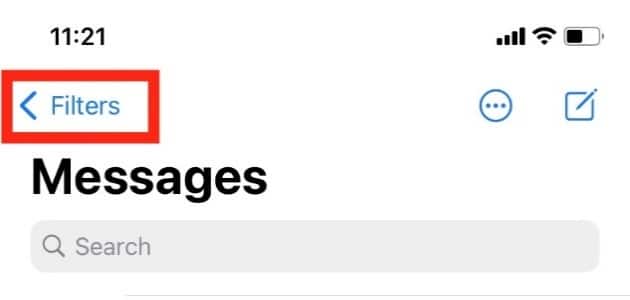
3. Nhấn vào Người gửi không xác định.
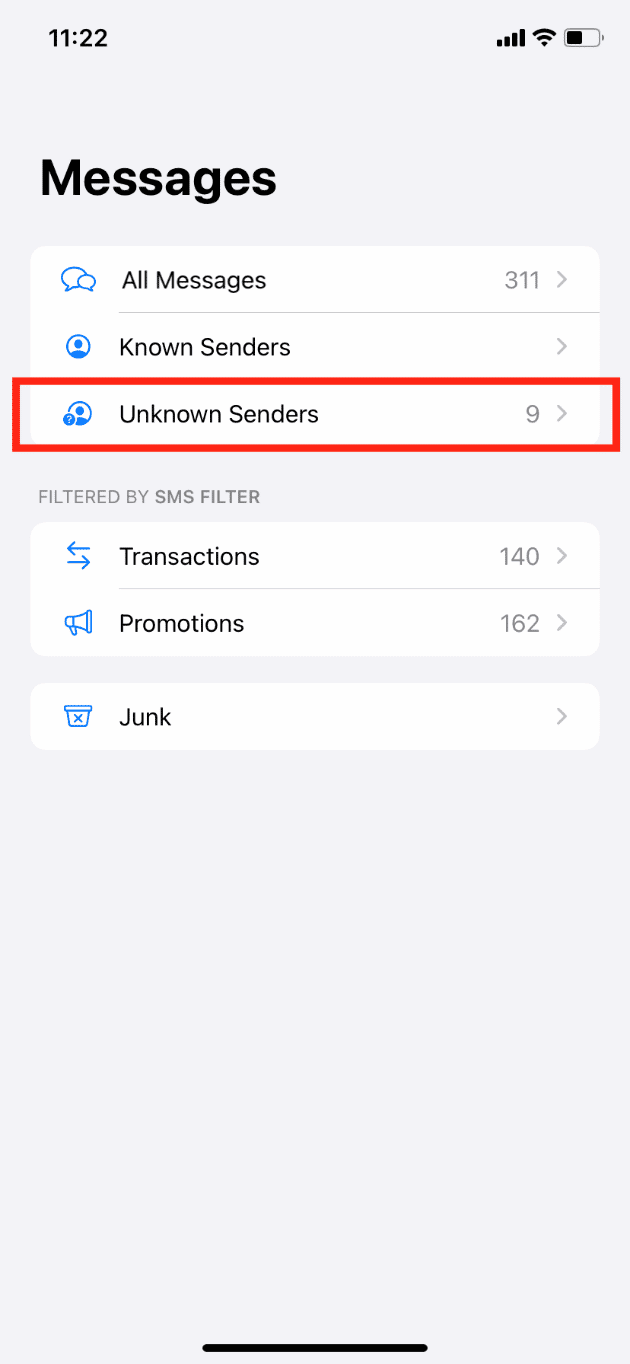
Cách tìm Snapchats ẩn trên iPhone?
Snapchat có một thư mục ẩn tên là My Eyes Only. Bất kỳ ảnh nào được lưu trong phần Chỉ có đôi mắt của tôi này sẽ hiển thị sau khi nhập mã truy cập Chỉ có đôi mắt của tôi.
1. Khởi chạy ứng dụng Snapchat và vuốt lên trên màn hình camera.
2. Ở đầu màn hình Memories, chạm vào Only My Eyes để mở một thư mục ẩn bí mật.
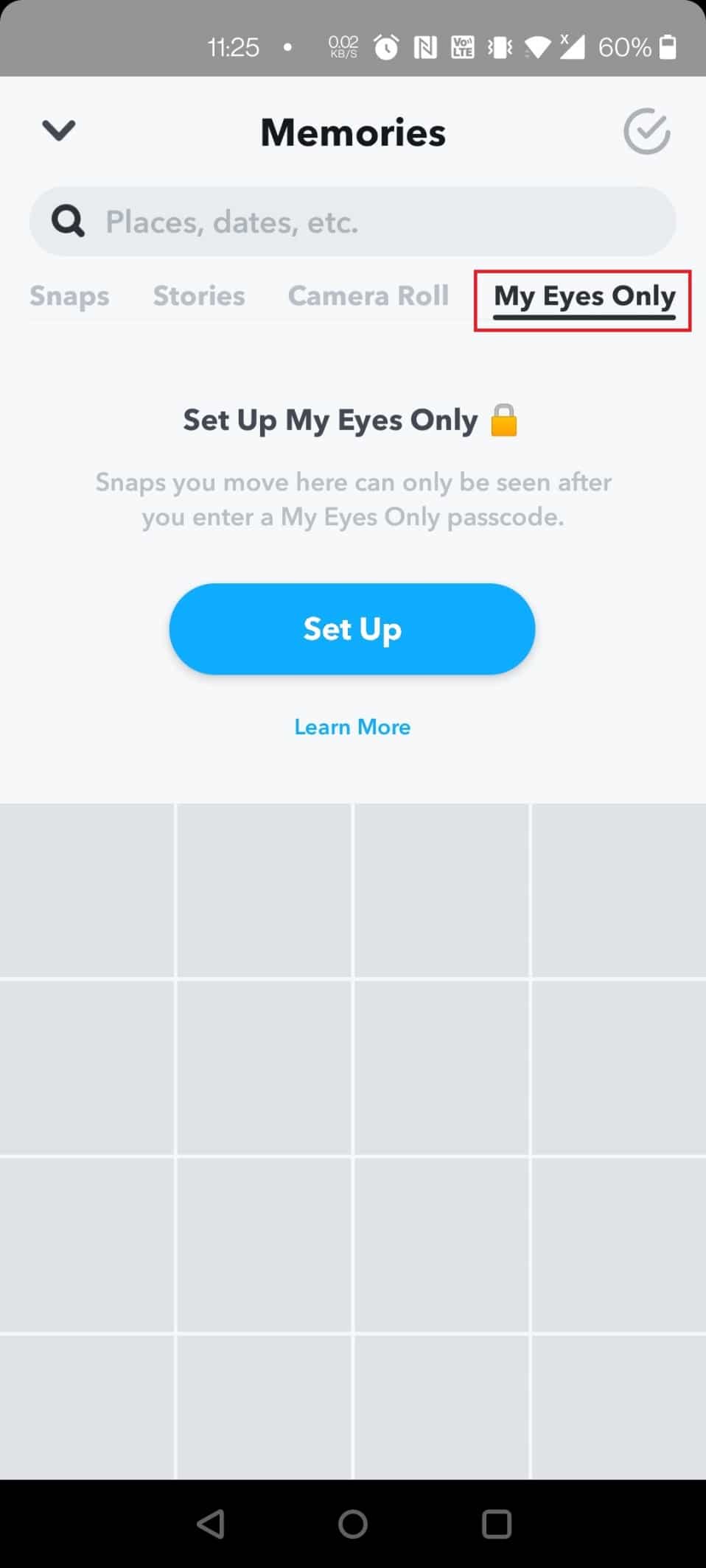
Làm cách nào để ẩn tệp phương tiện trên Snapchat?
Để sử dụng thư mục My Eyes Only trên Snapchat, trước tiên bạn cần thiết lập một thư mục. Thực hiện theo các bước bên dưới để ẩn tệp phương tiện trên Snapchat:
1. Mở Snapchat và vuốt lên từ màn hình camera để mở phần Memories.
2. Chạm vào Chỉ có đôi mắt của tôi từ trên cùng.
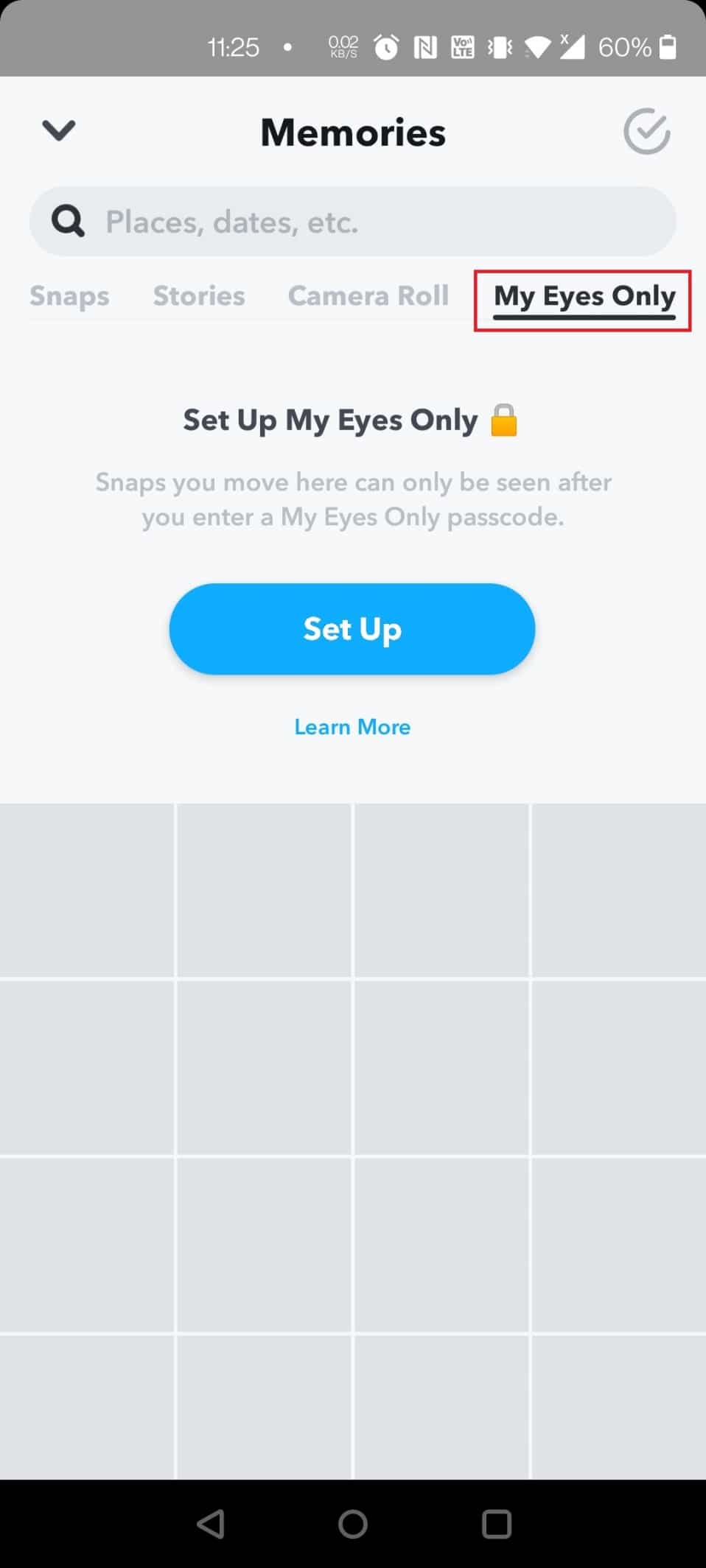
3. Sau đó chạm vào nút Cấu hình trên màn hình.
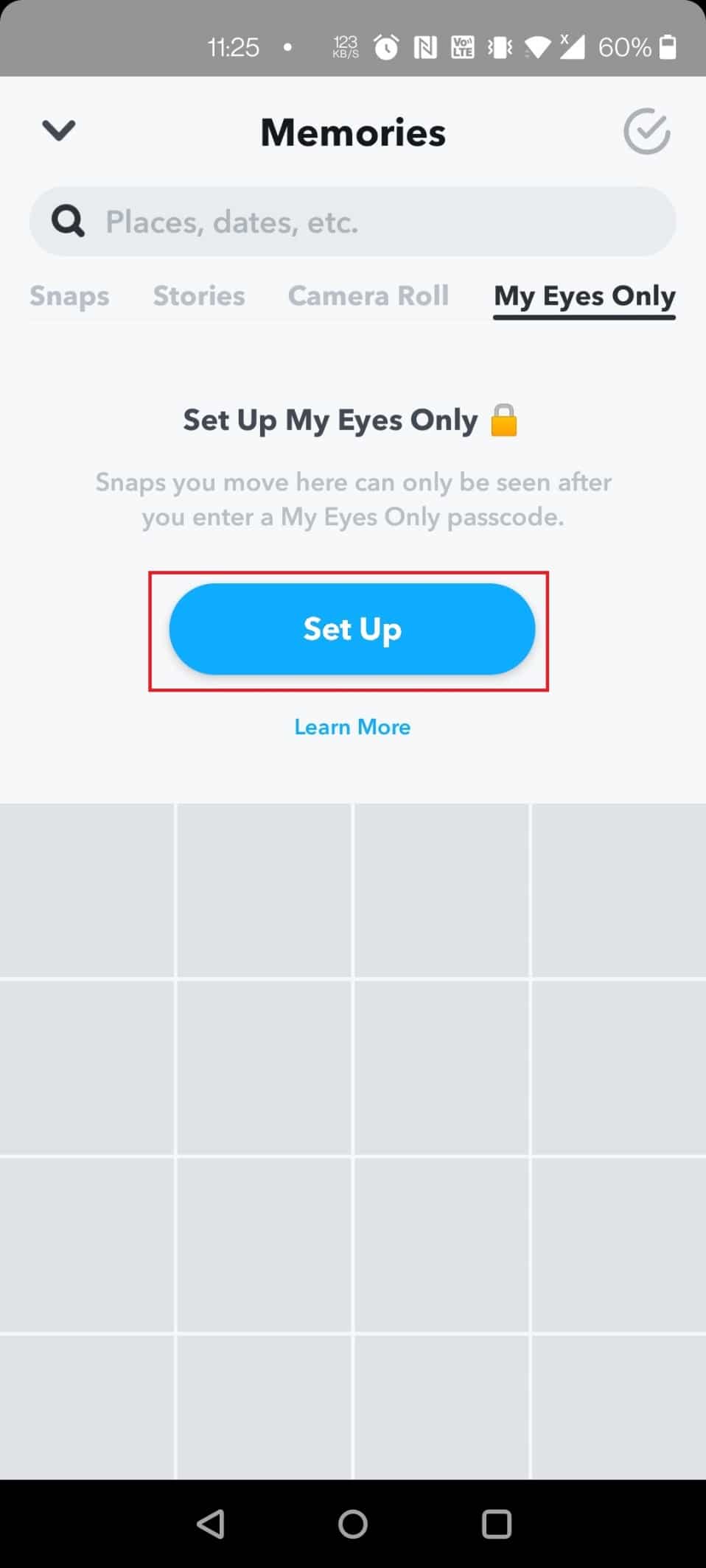
4. Tạo mã truy cập để kích hoạt tính năng.
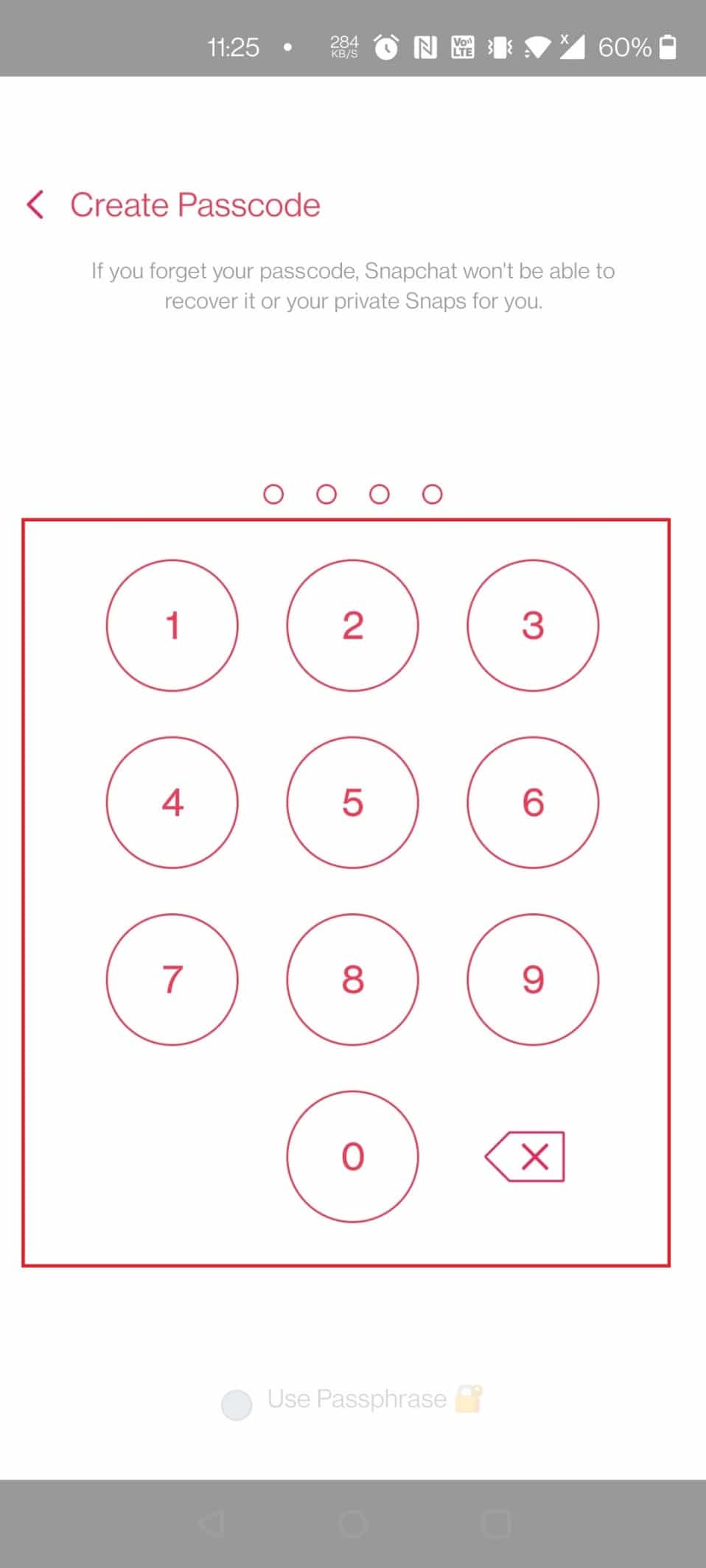
5. Xác nhận mật khẩu của bạn để hoàn tất quá trình.
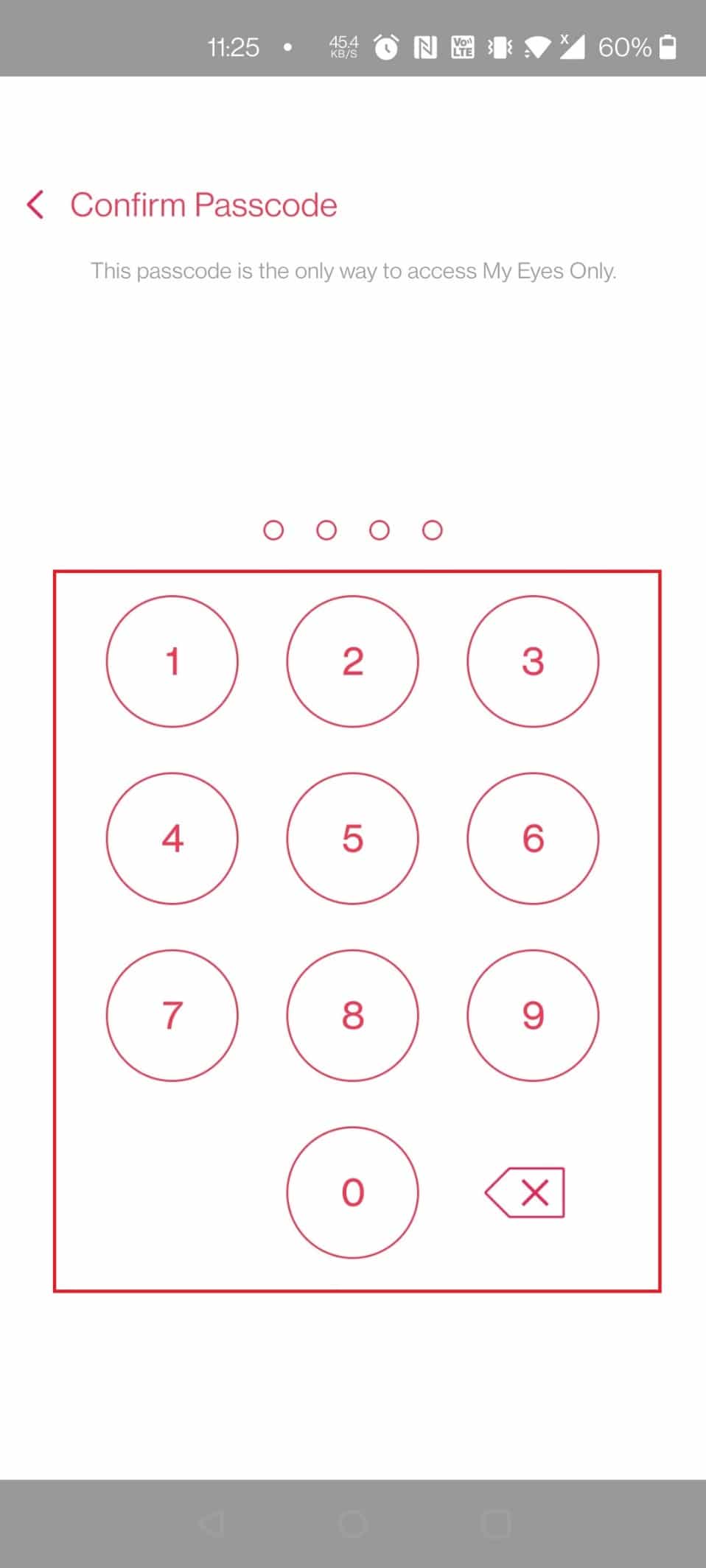
6. Sau đó chọn các điều khoản và điều kiện và chạm vào TIẾP TỤC.
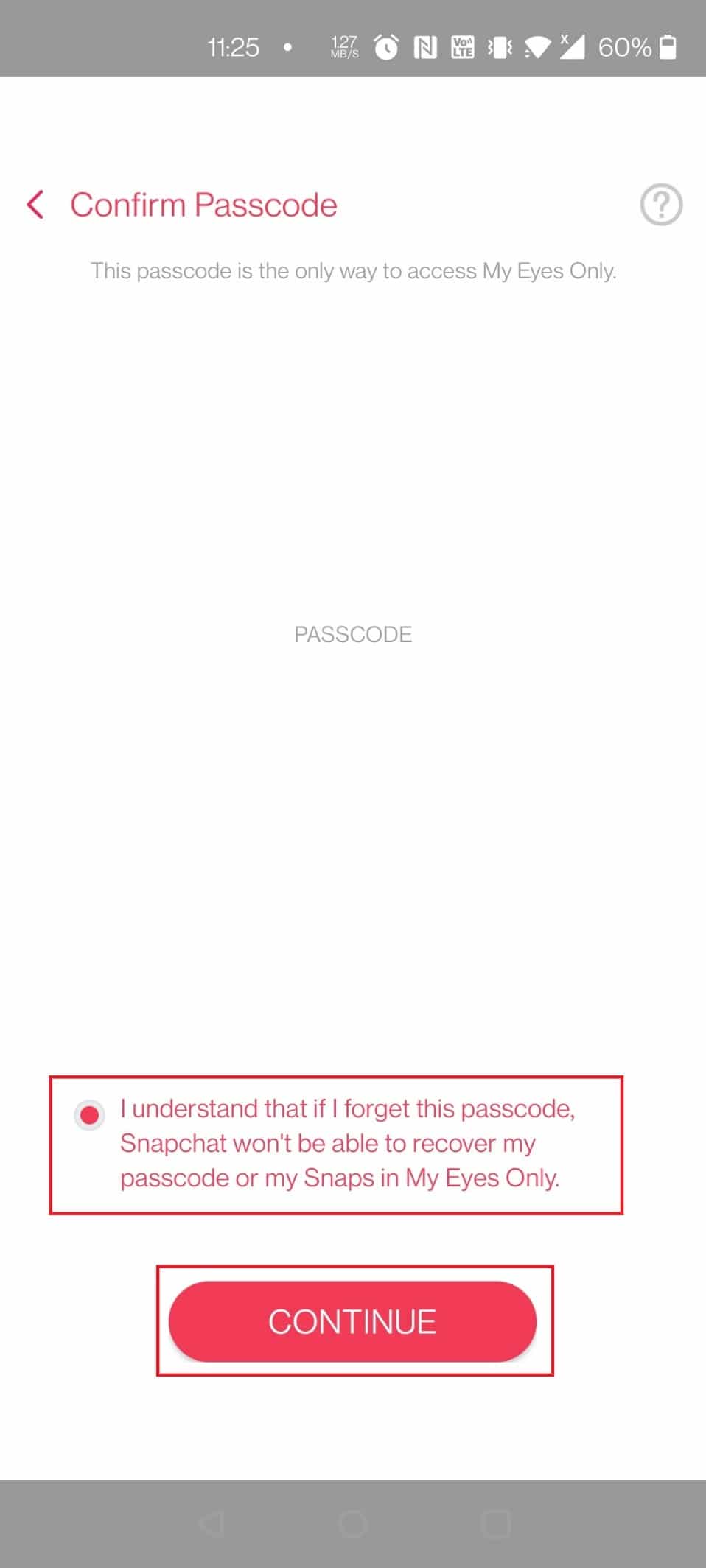
7. Nhấn EXIT để kích hoạt My Eyes Only trên Snapchat.
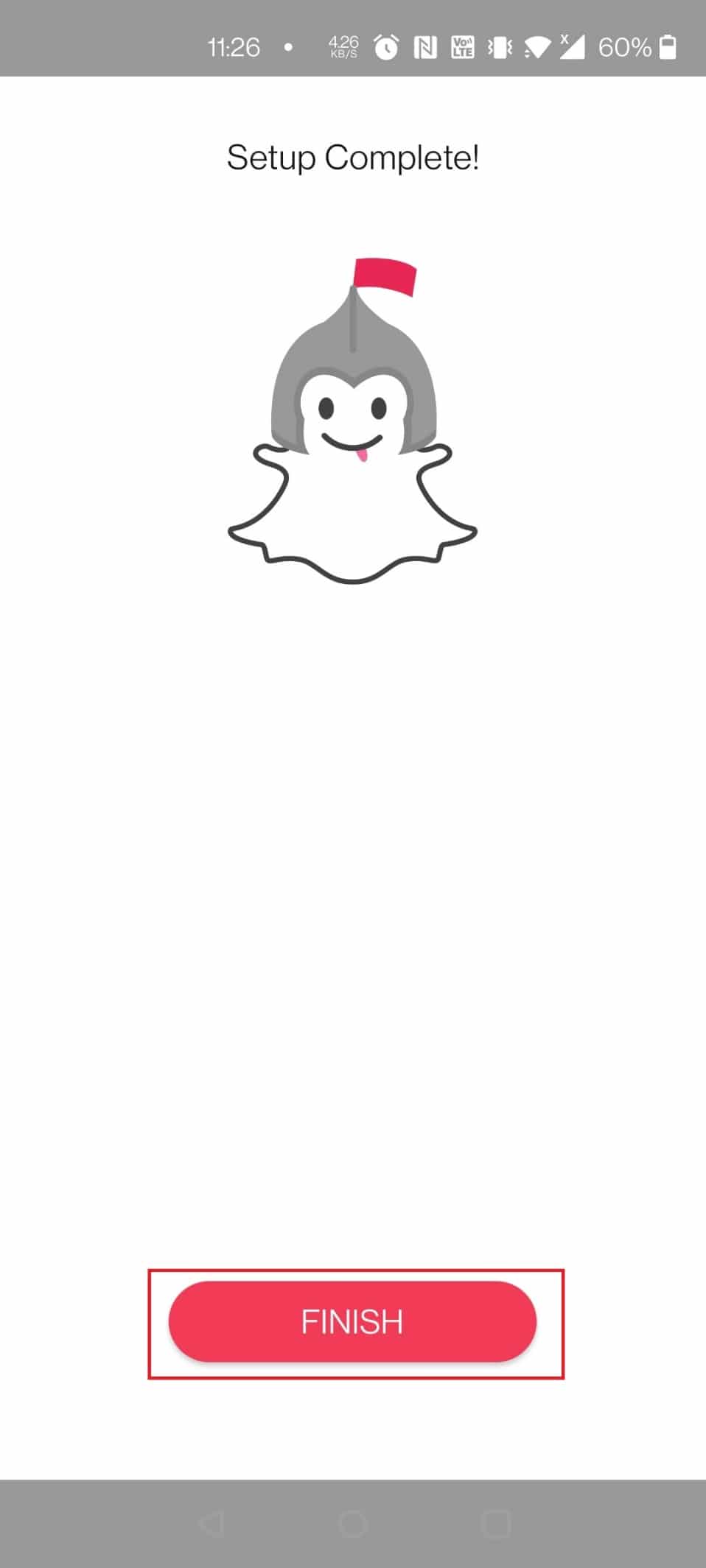
8. Trong phần Snaps, chạm và giữ snap mà bạn muốn ẩn.
9. Nhấn vào Ẩn ở cuối màn hình.
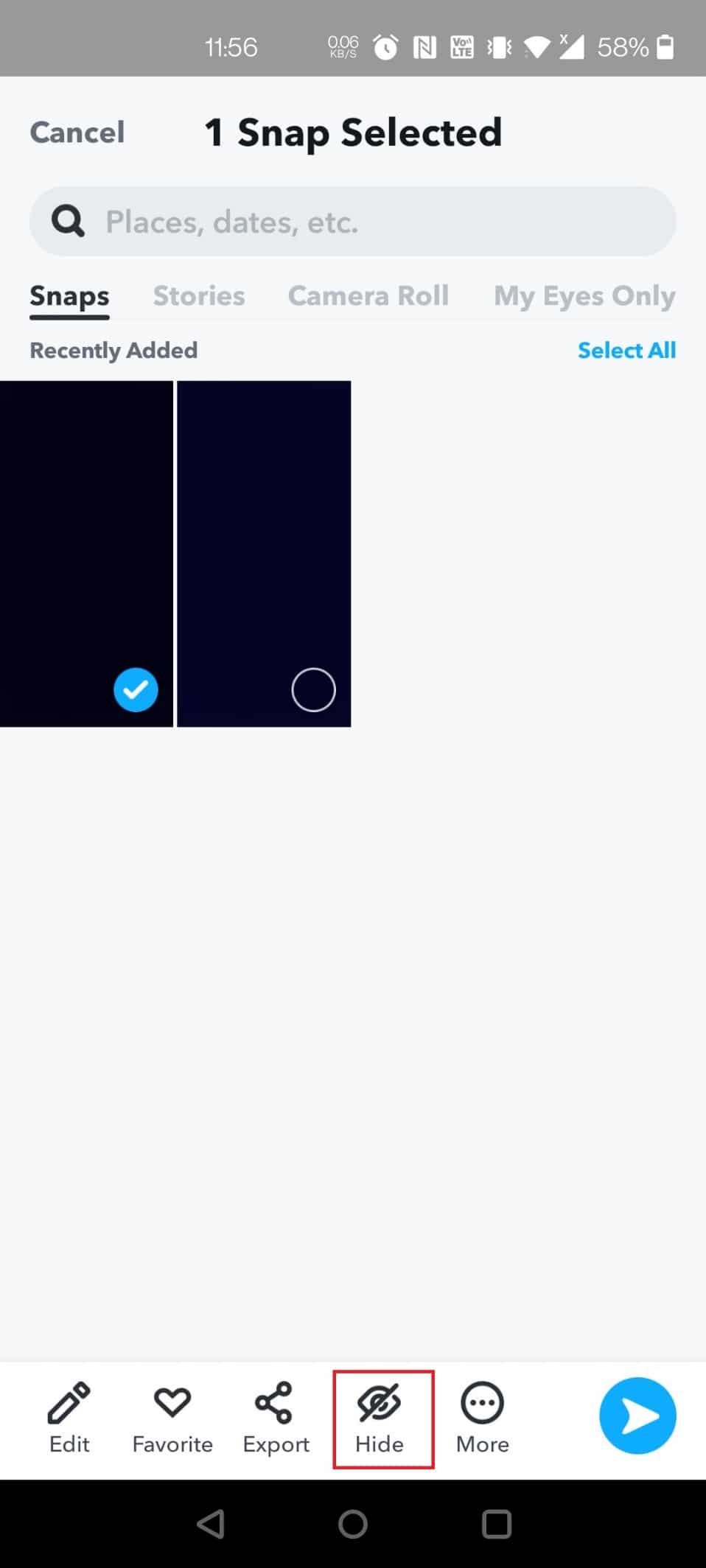
10. Nhập mật khẩu của bạn và chạm vào Di chuyển trong cửa sổ bật lên.
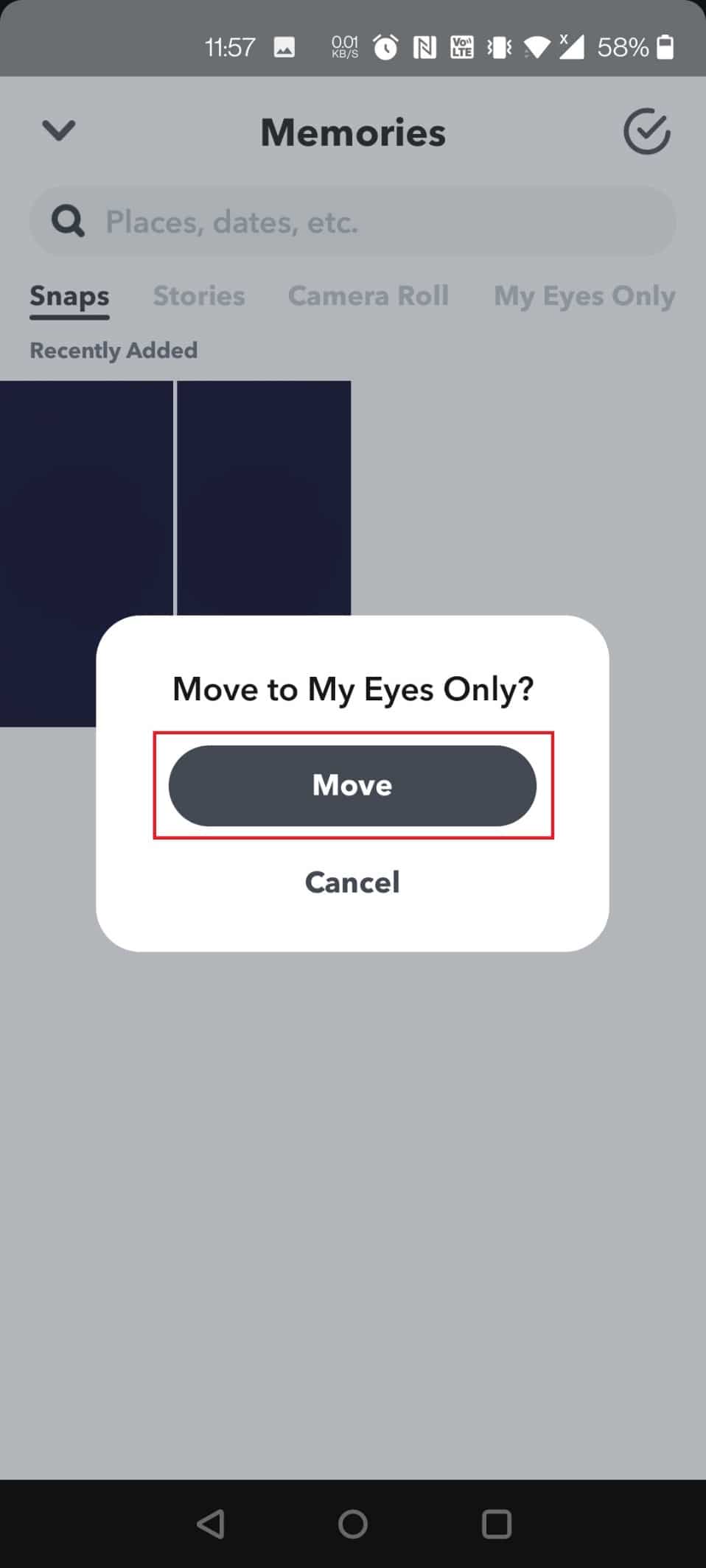
Làm cách nào để hiện các tệp phương tiện trên Snapchat?
Thực hiện theo các bước bên dưới để hiện các tệp phương tiện trên Snapchat:
1. Mở Snapchat và vuốt lên khi bạn nhìn thấy cửa sổ camera.
2. Chạm vào Just My Eyes và nhập mật khẩu của bạn.
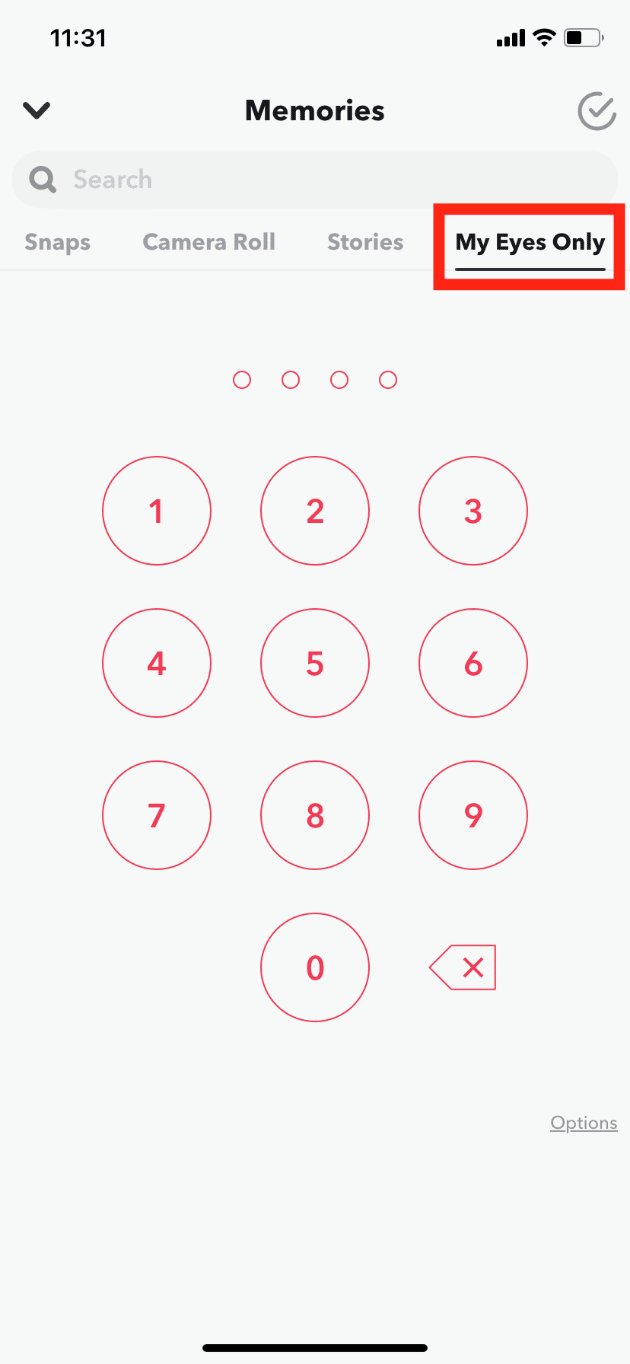
3. Mở ảnh hoặc video bằng cách nhấn vào ảnh hoặc video đó.
4. Nhấn và giữ vào bất kỳ đâu trong tệp phương tiện và nhấn Chỉ xóa khỏi mắt tôi.
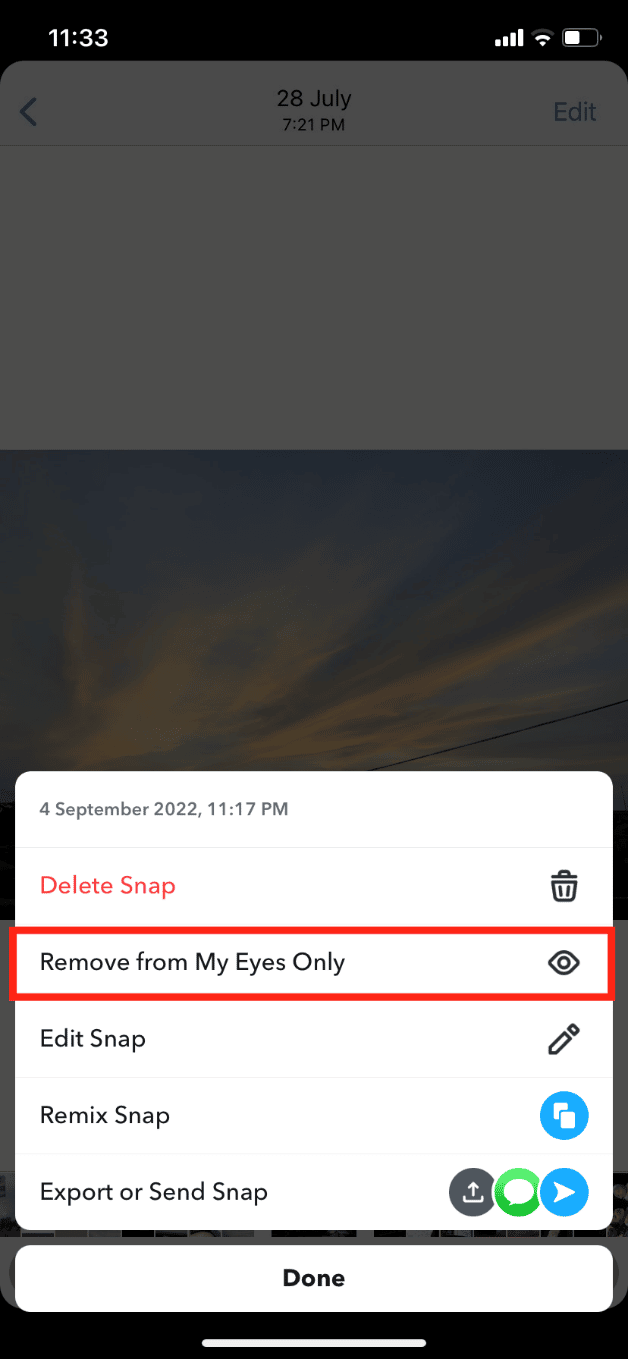
***
Chúng tôi hy vọng bạn đã học được cách tìm những thứ ẩn trên iPhone. Vui lòng liên hệ với chúng tôi nếu có câu hỏi và đề xuất cho bất kỳ vấn đề nào liên quan đến công nghệ bằng cách sử dụng phần nhận xét bên dưới. Hãy cho chúng tôi biết những gì bạn muốn biết trong bài viết tiếp theo của chúng tôi.
